Treinamento
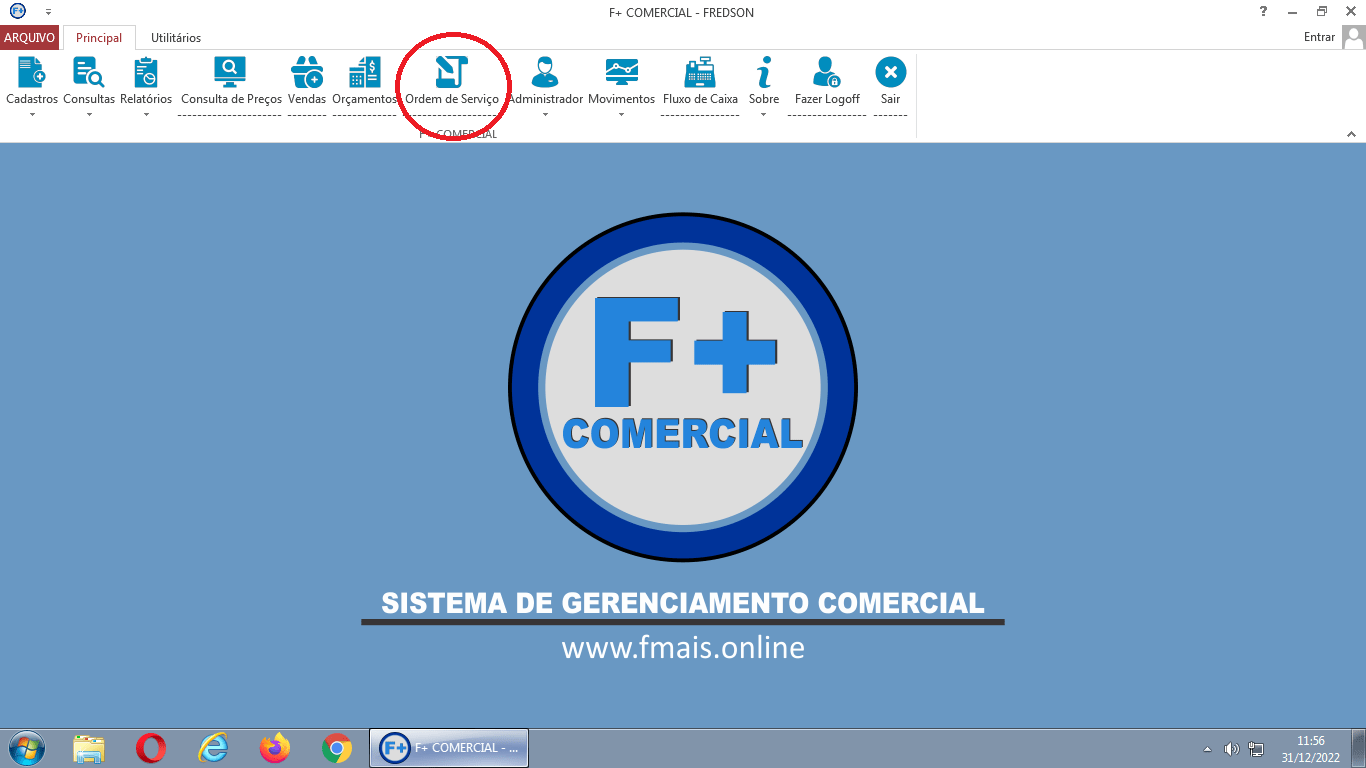
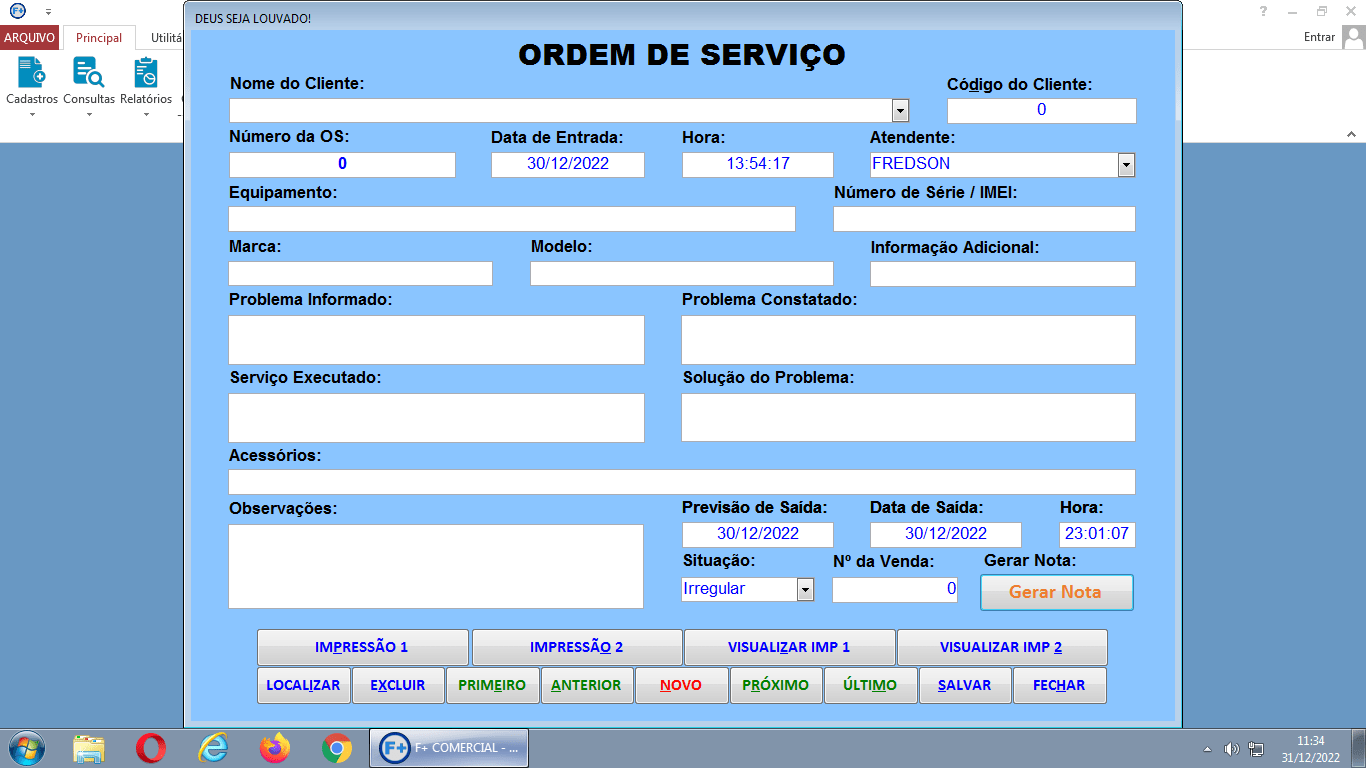
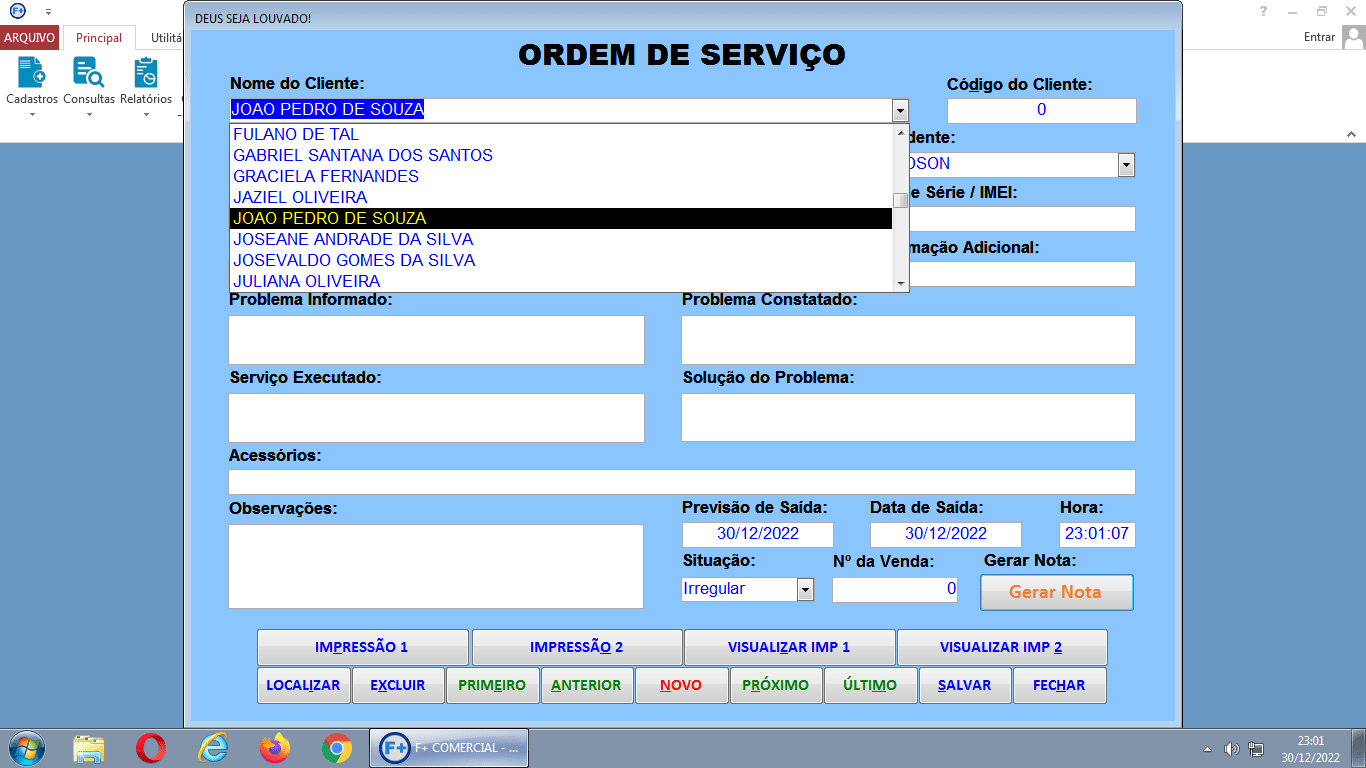
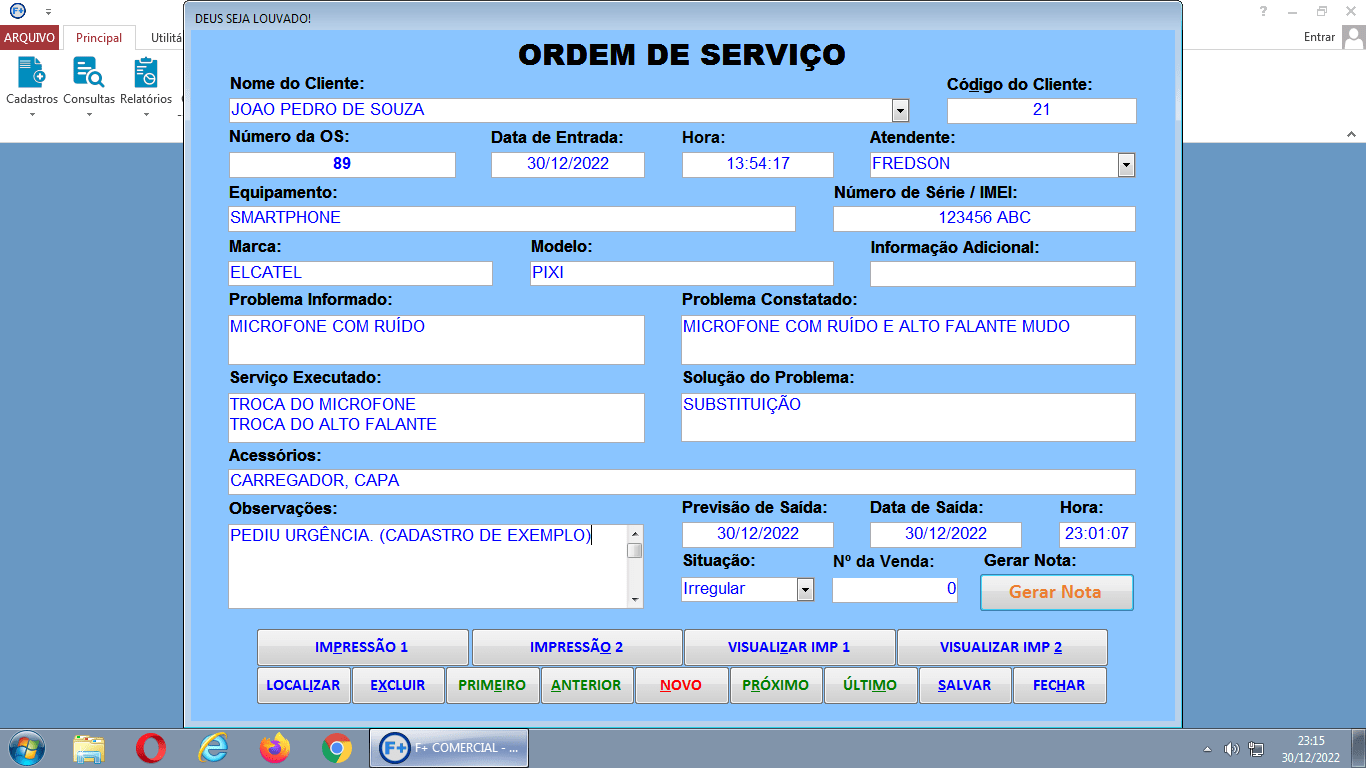
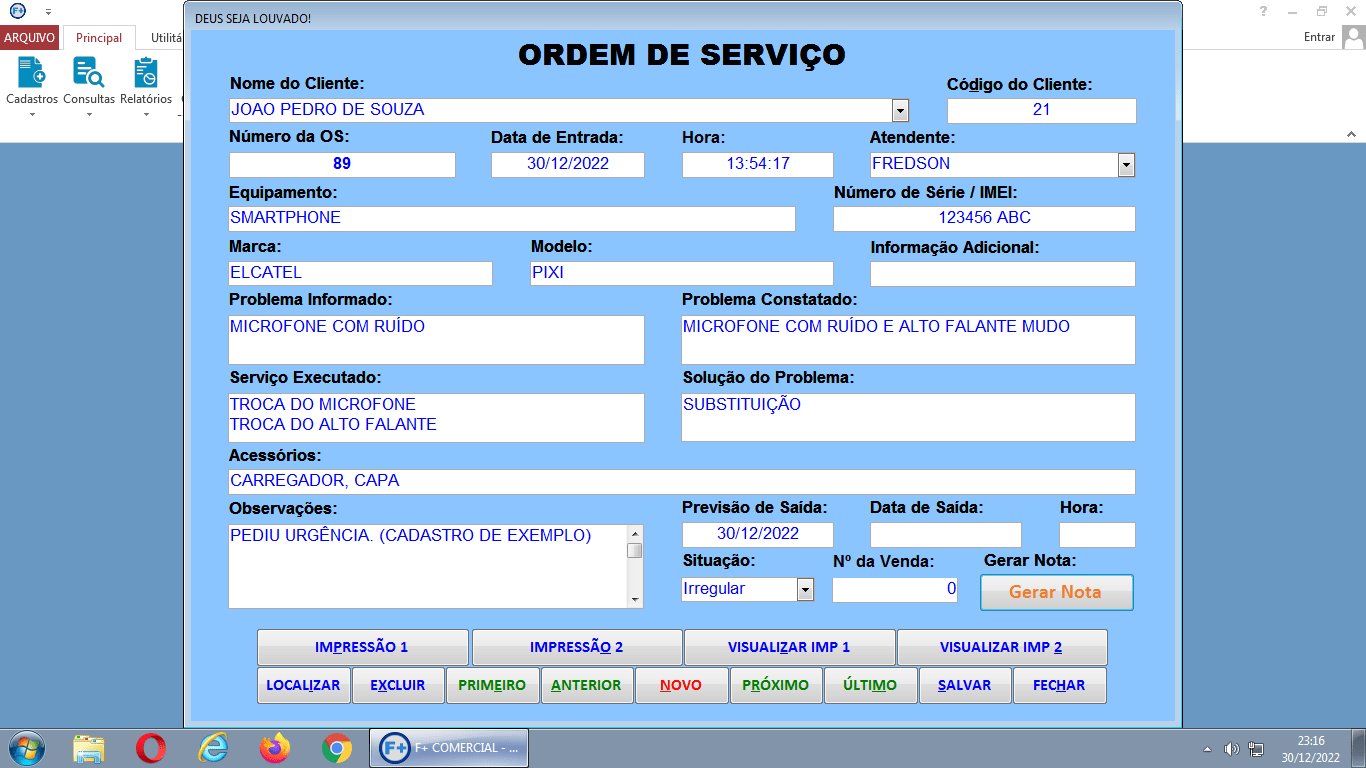
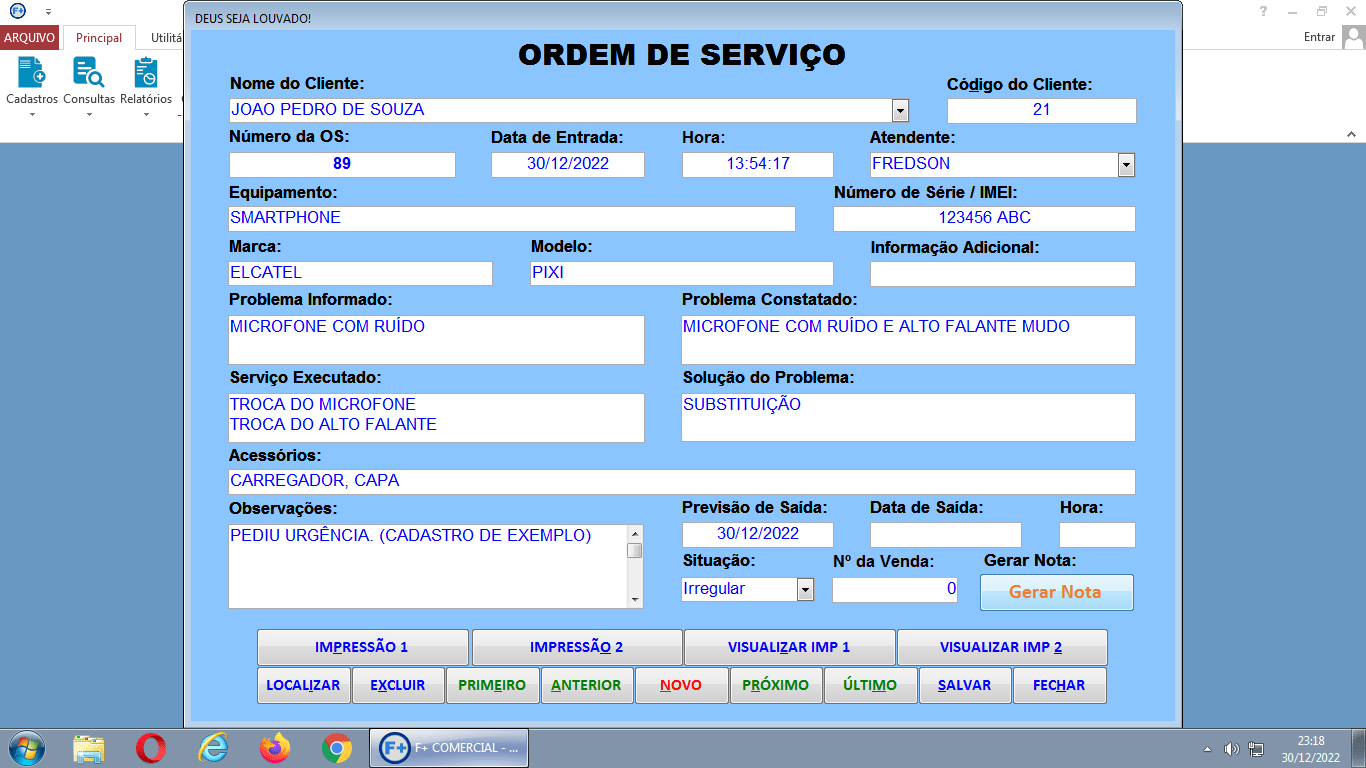
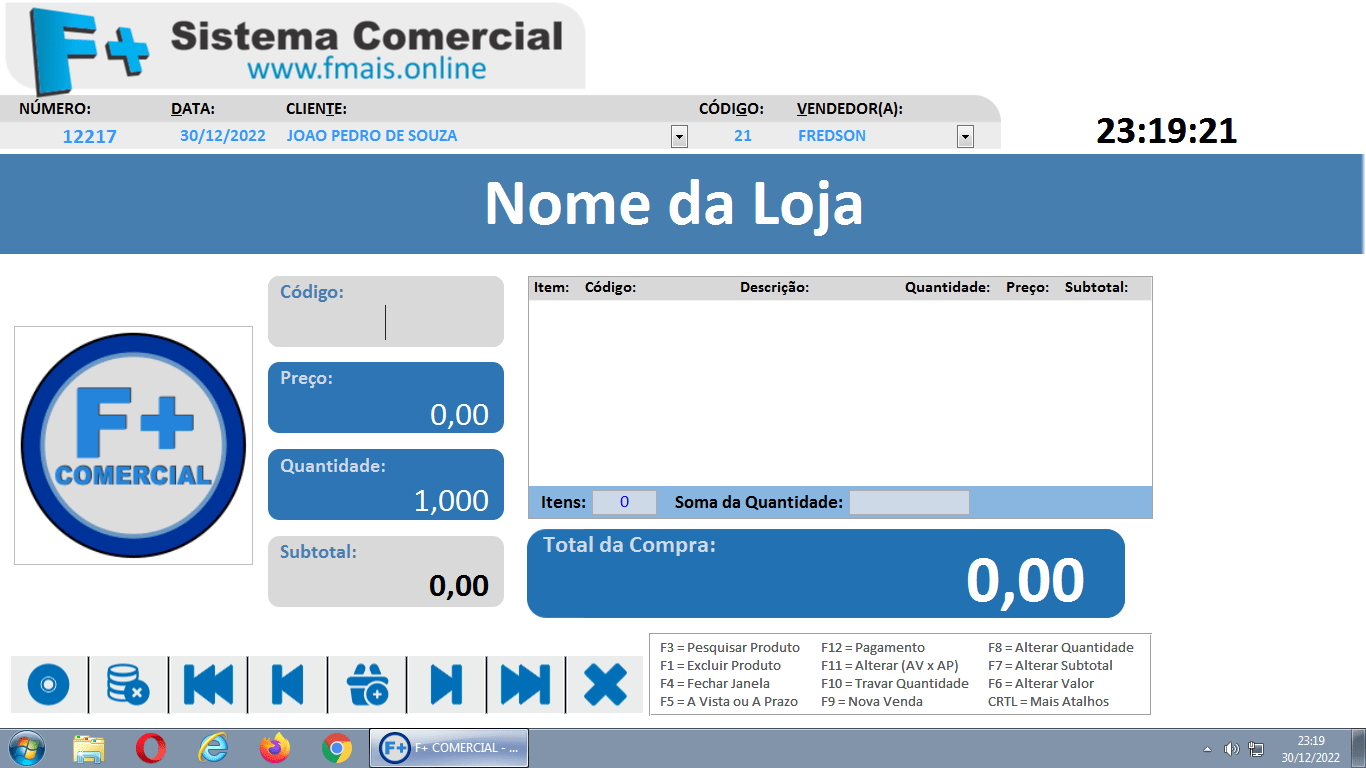
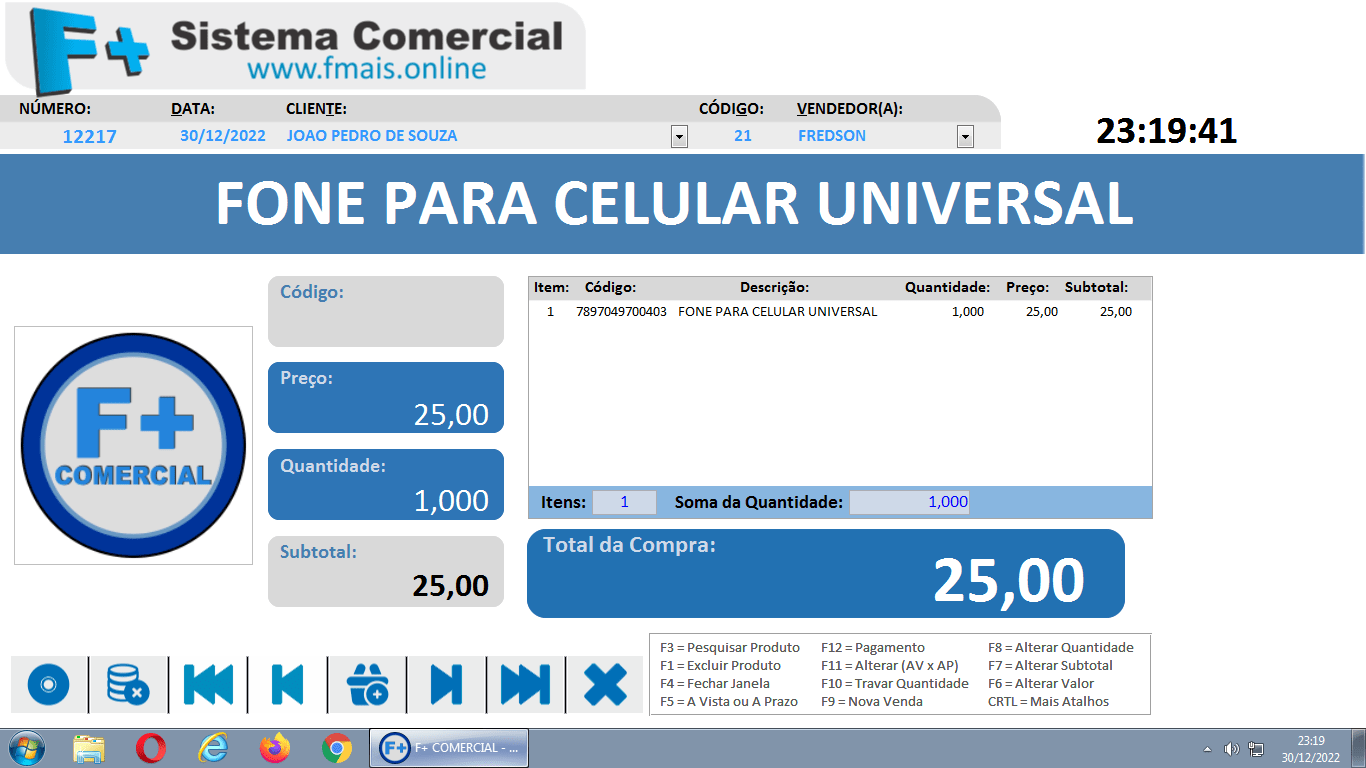
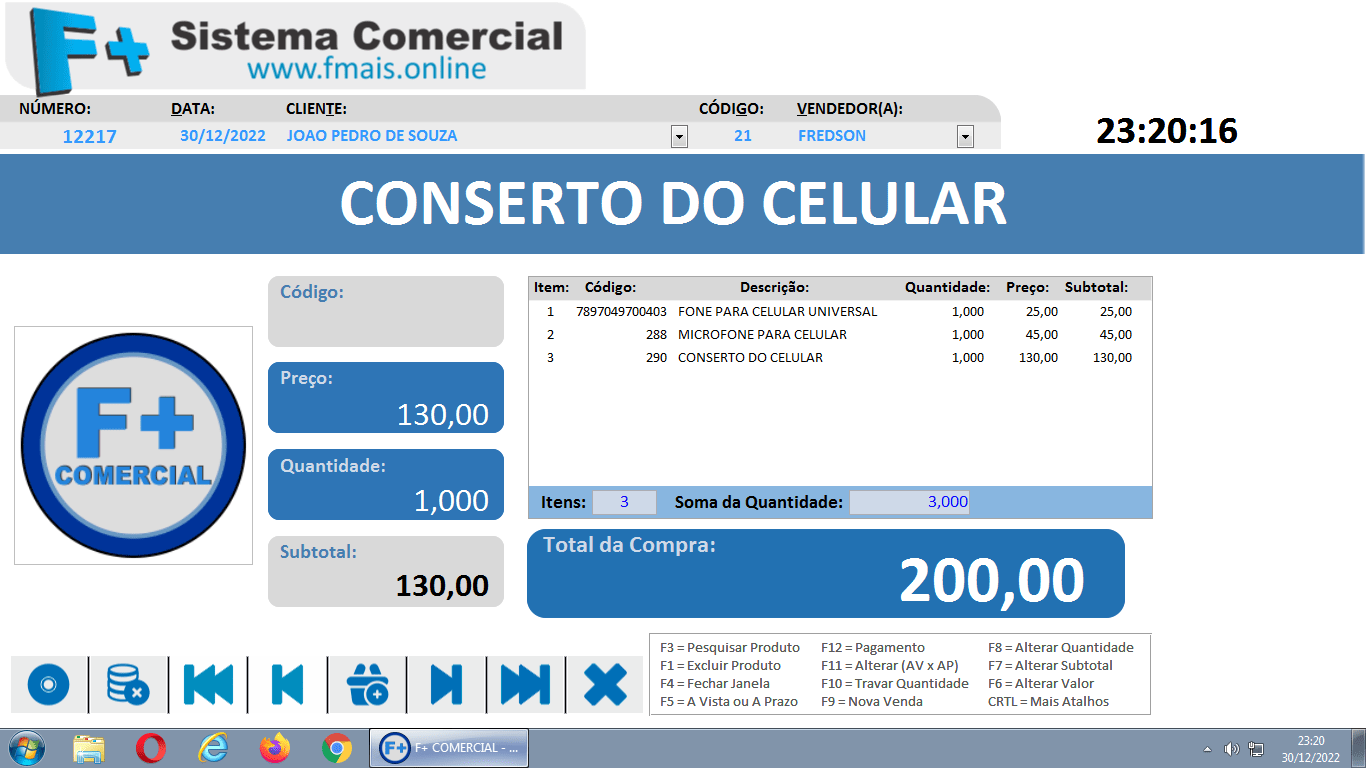
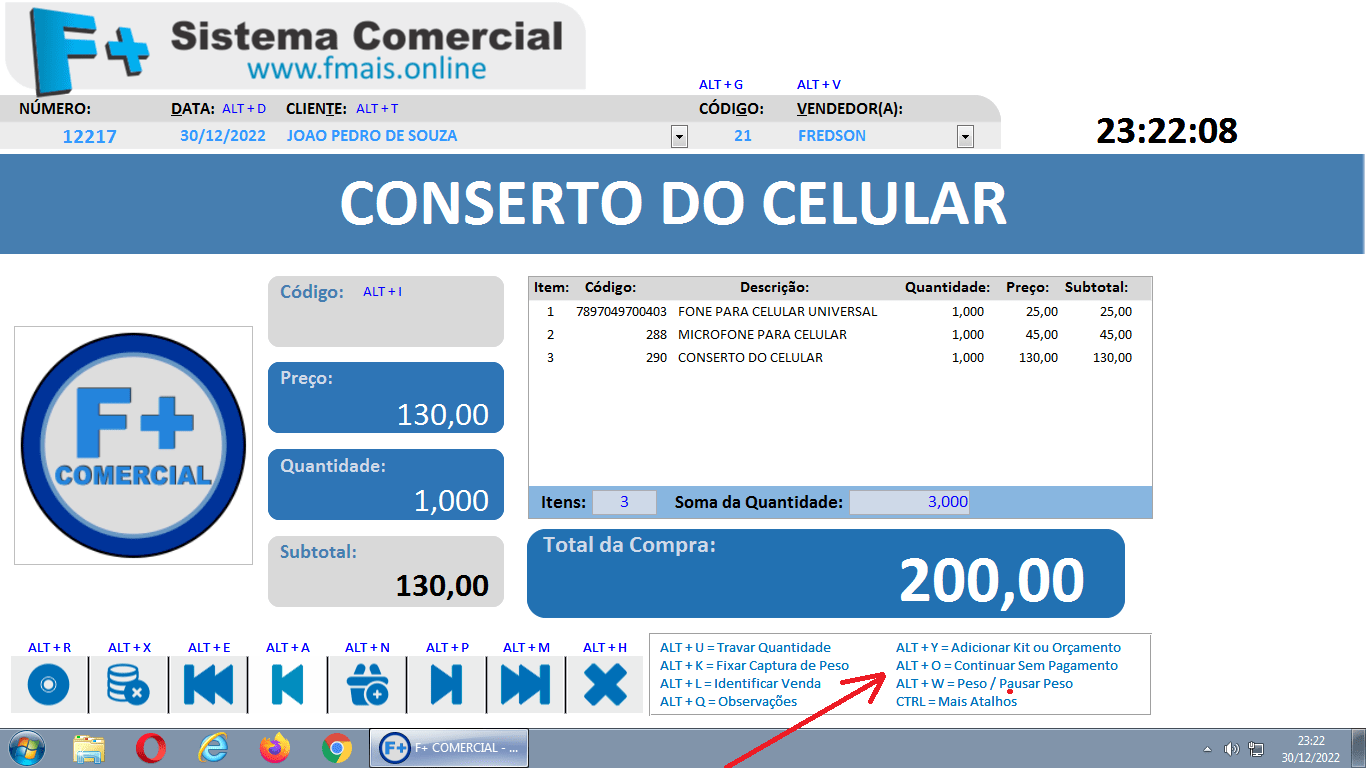
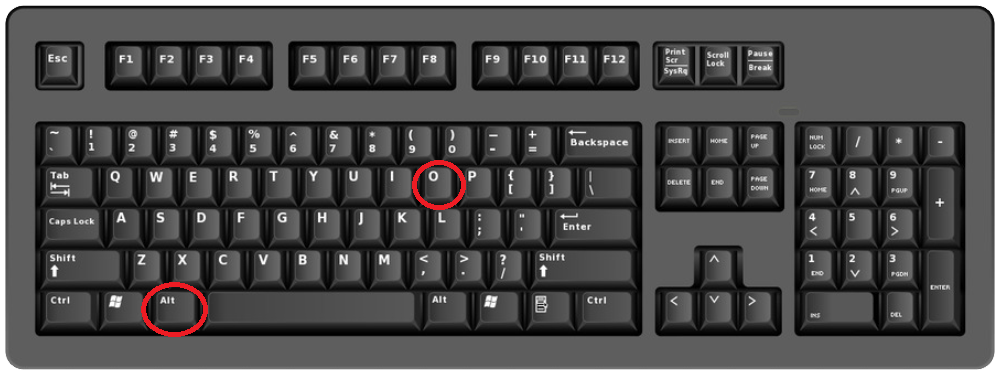

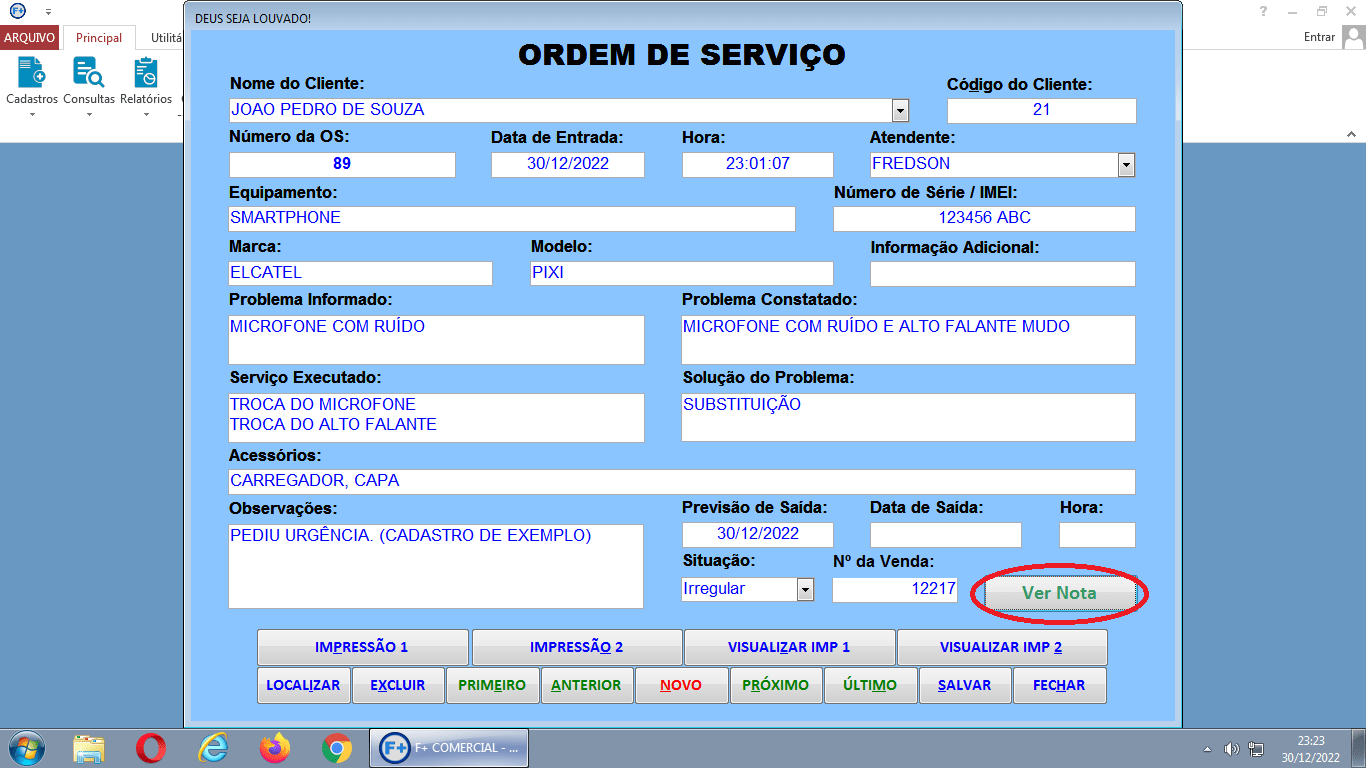
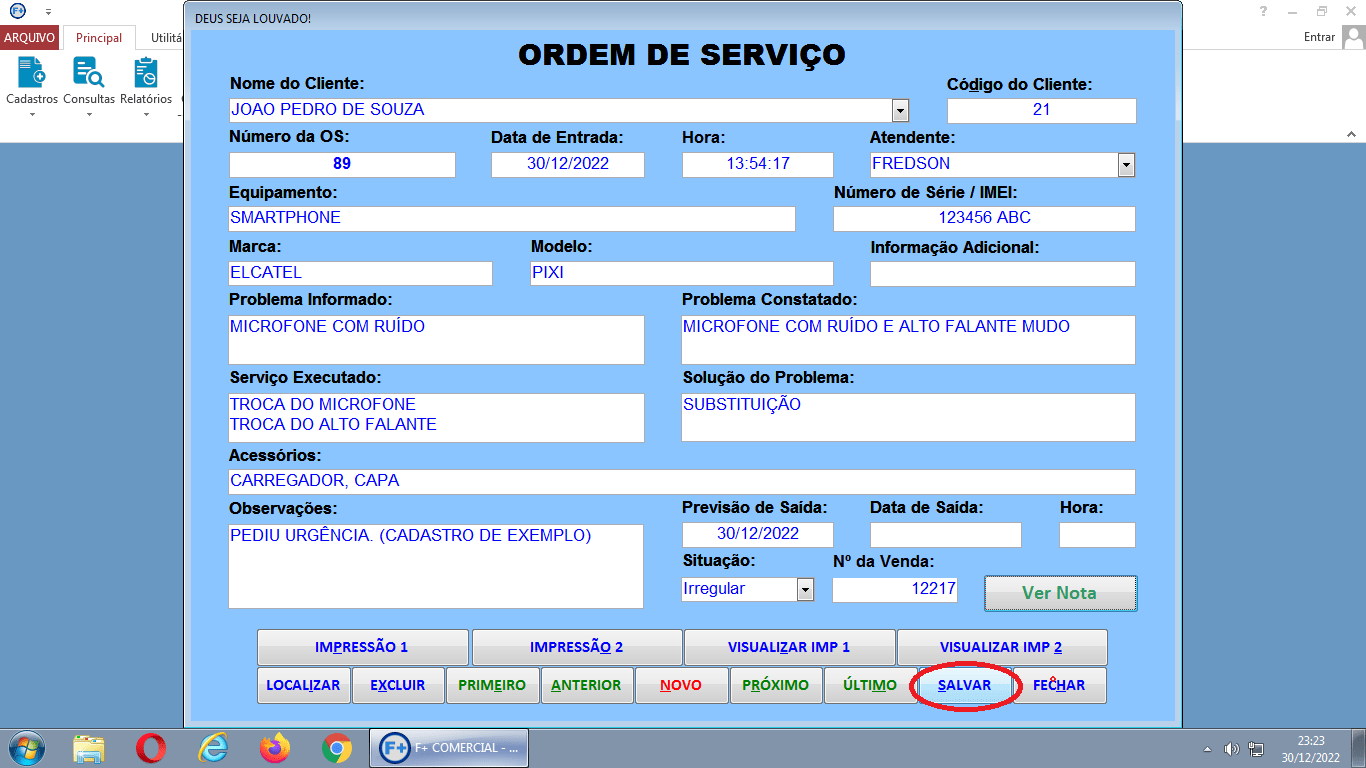
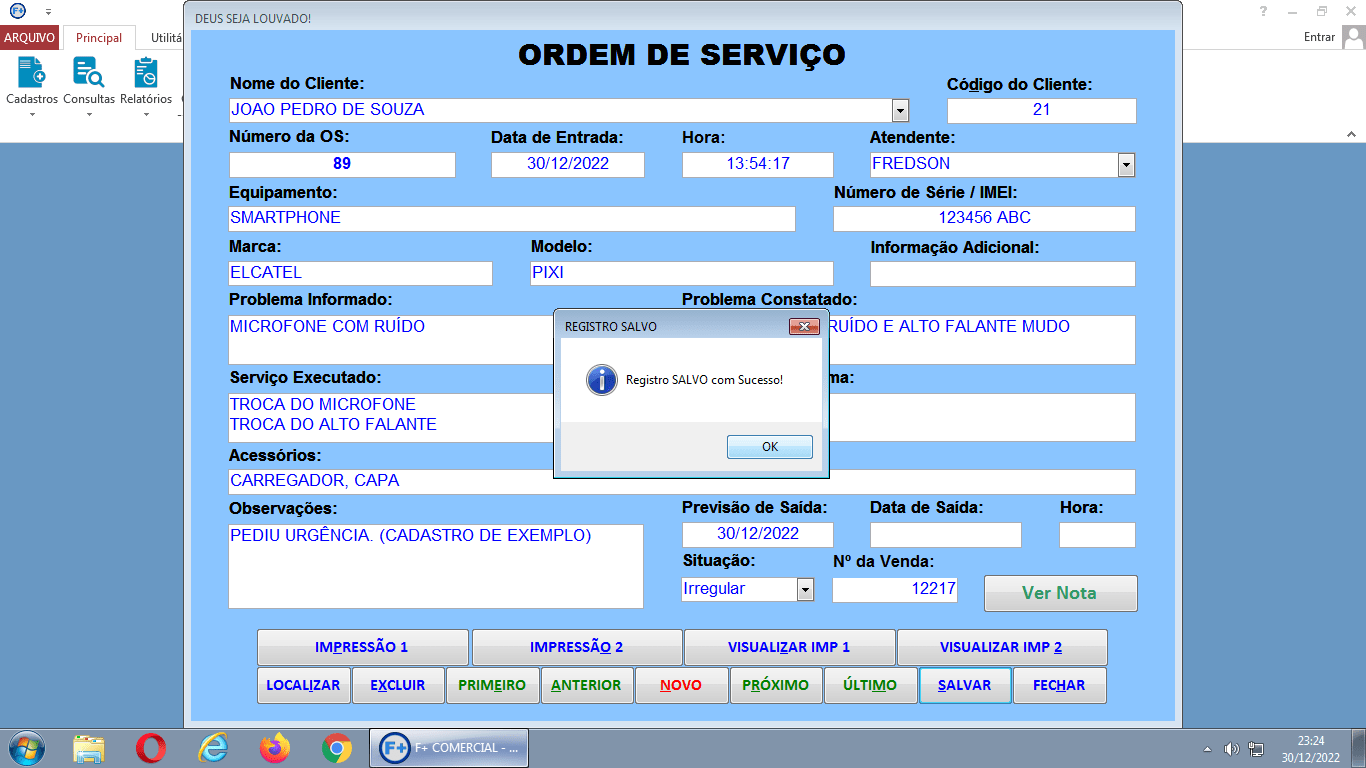
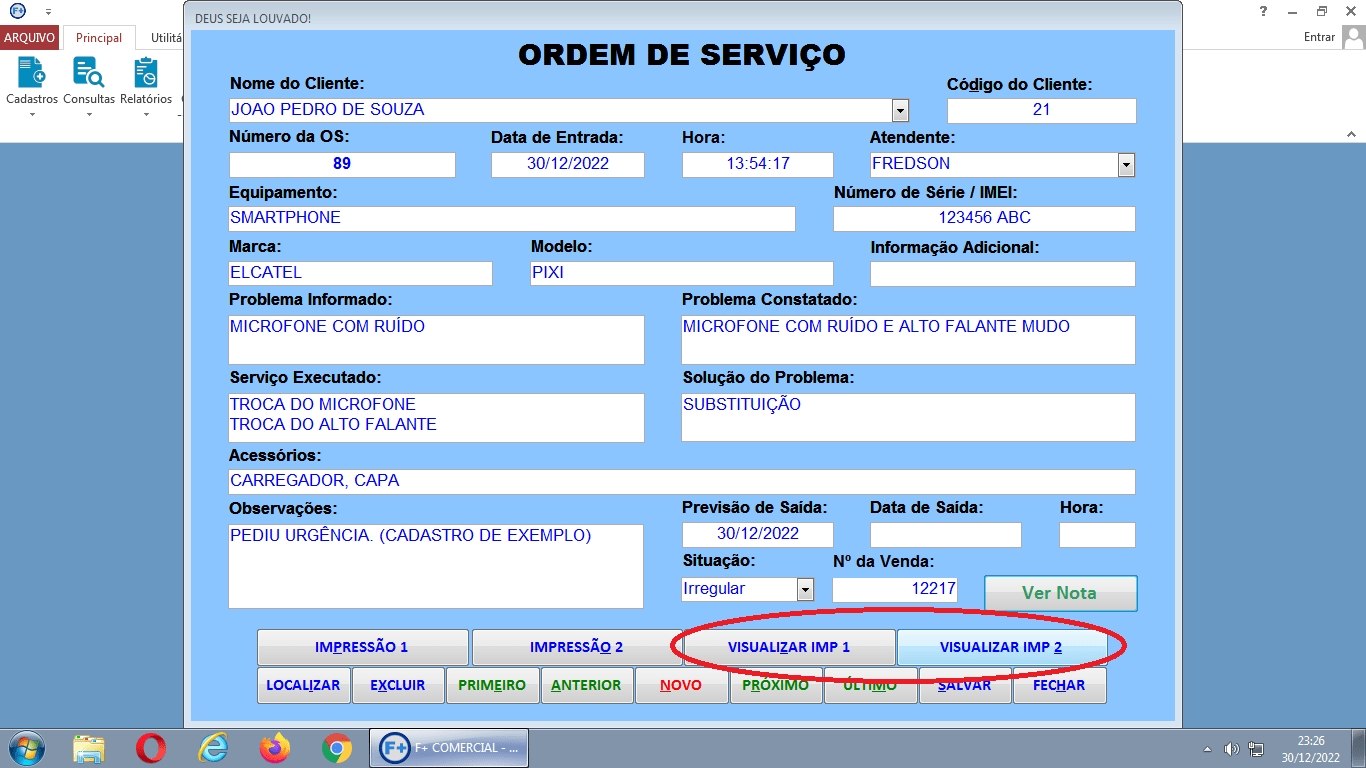
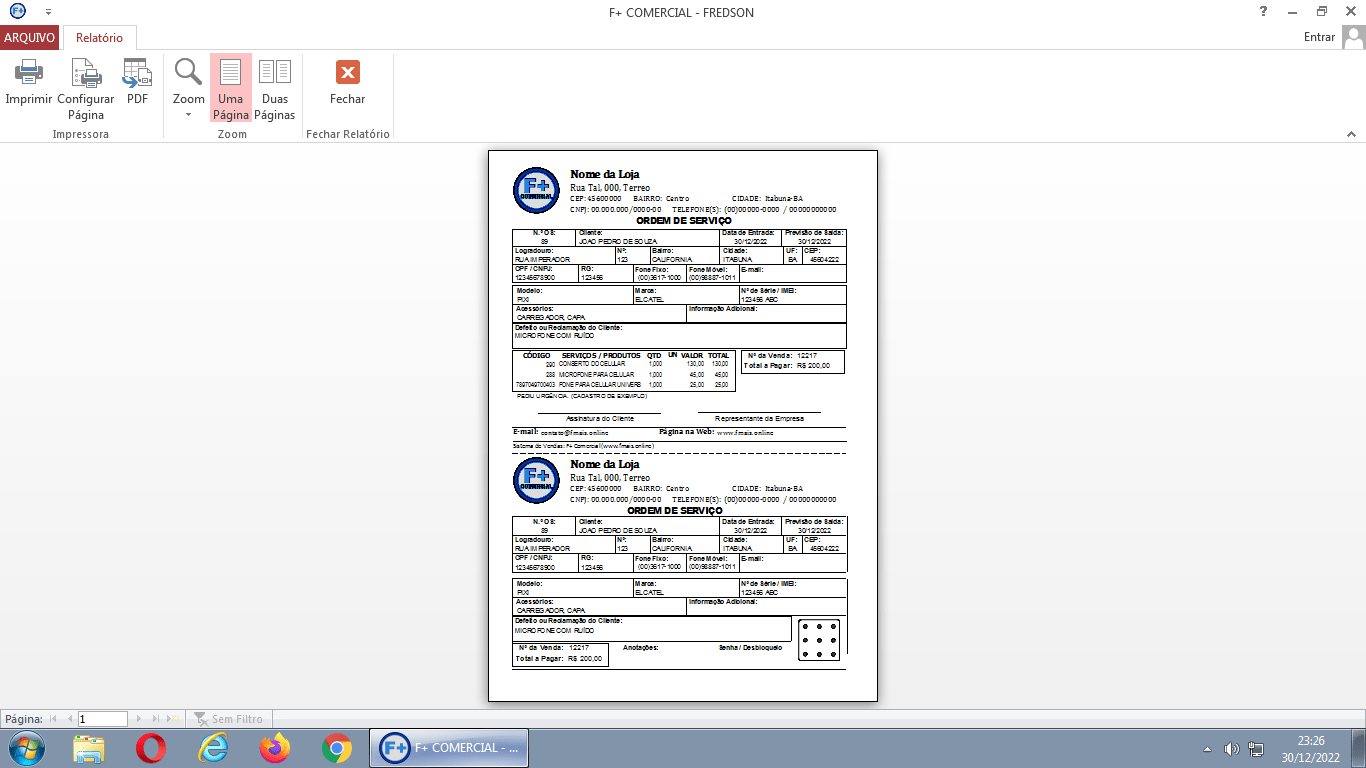
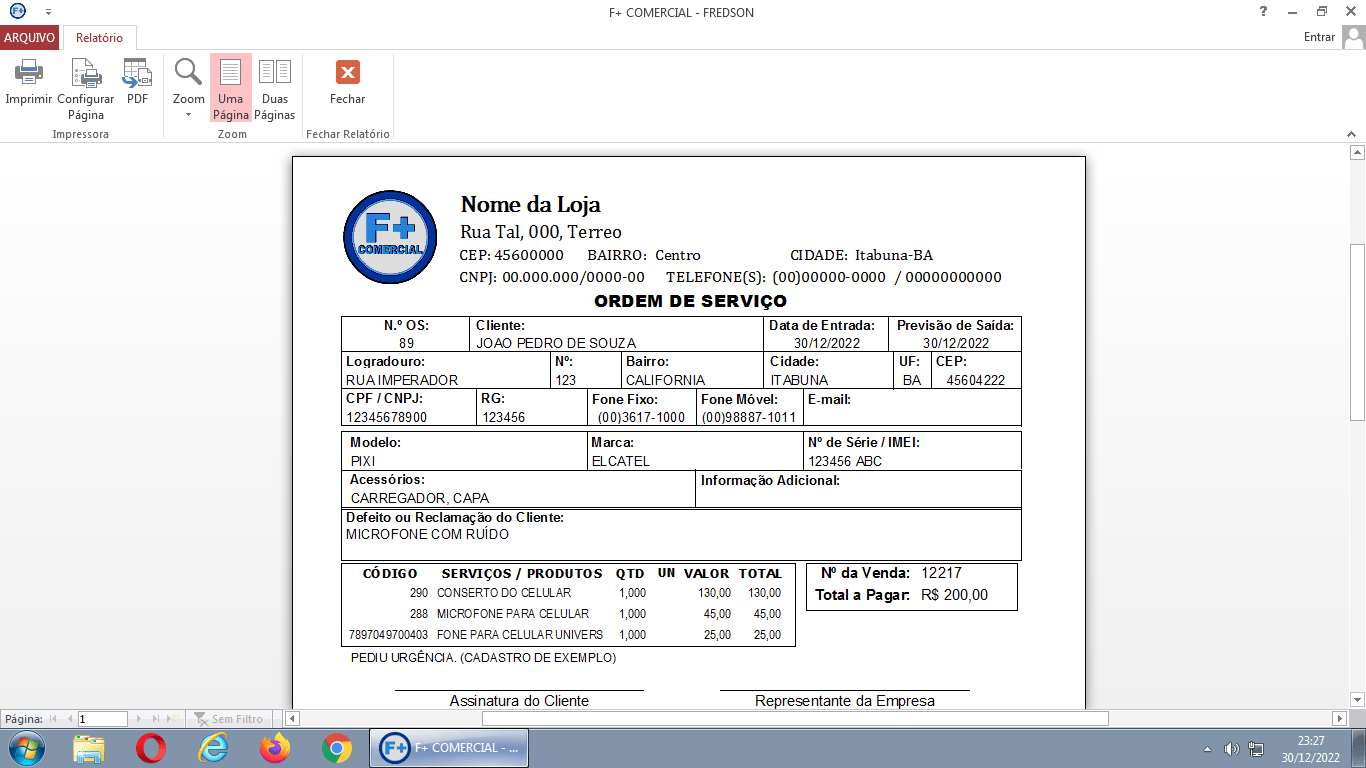
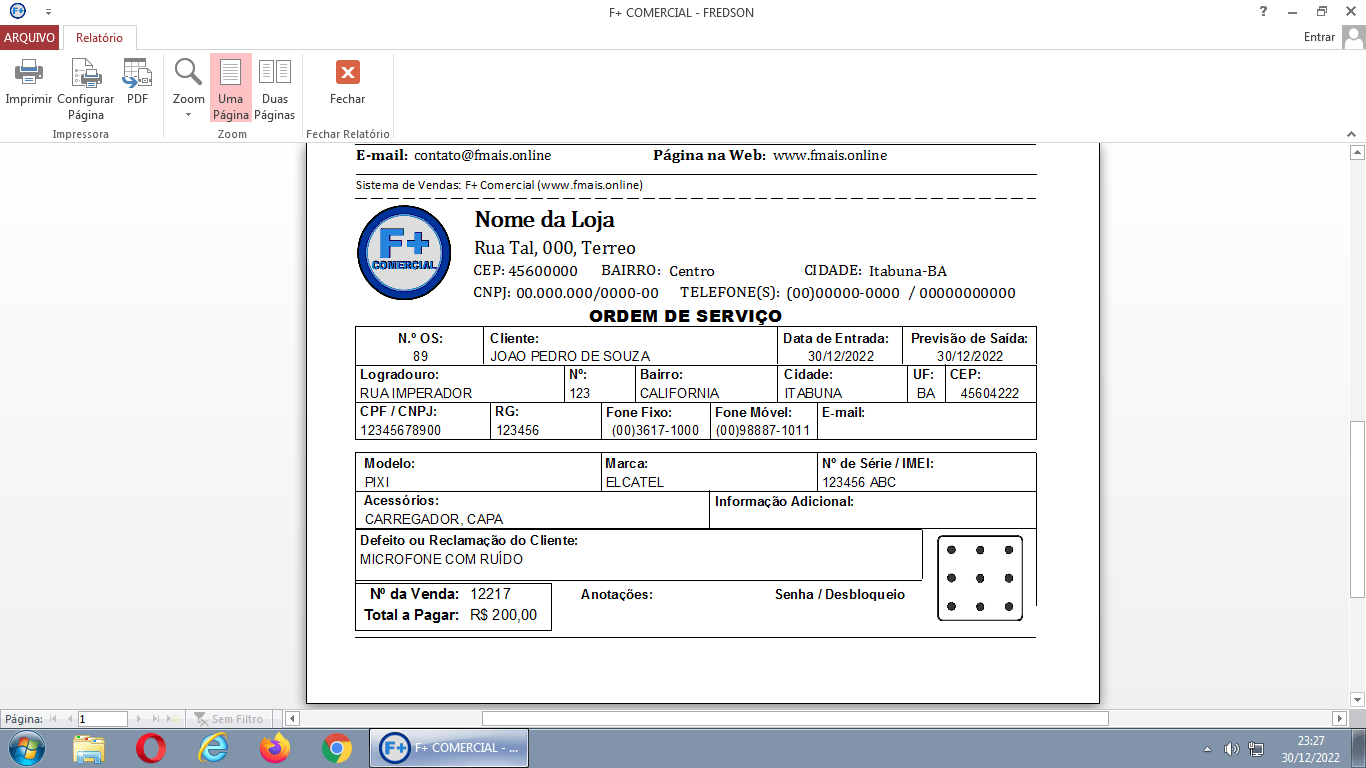
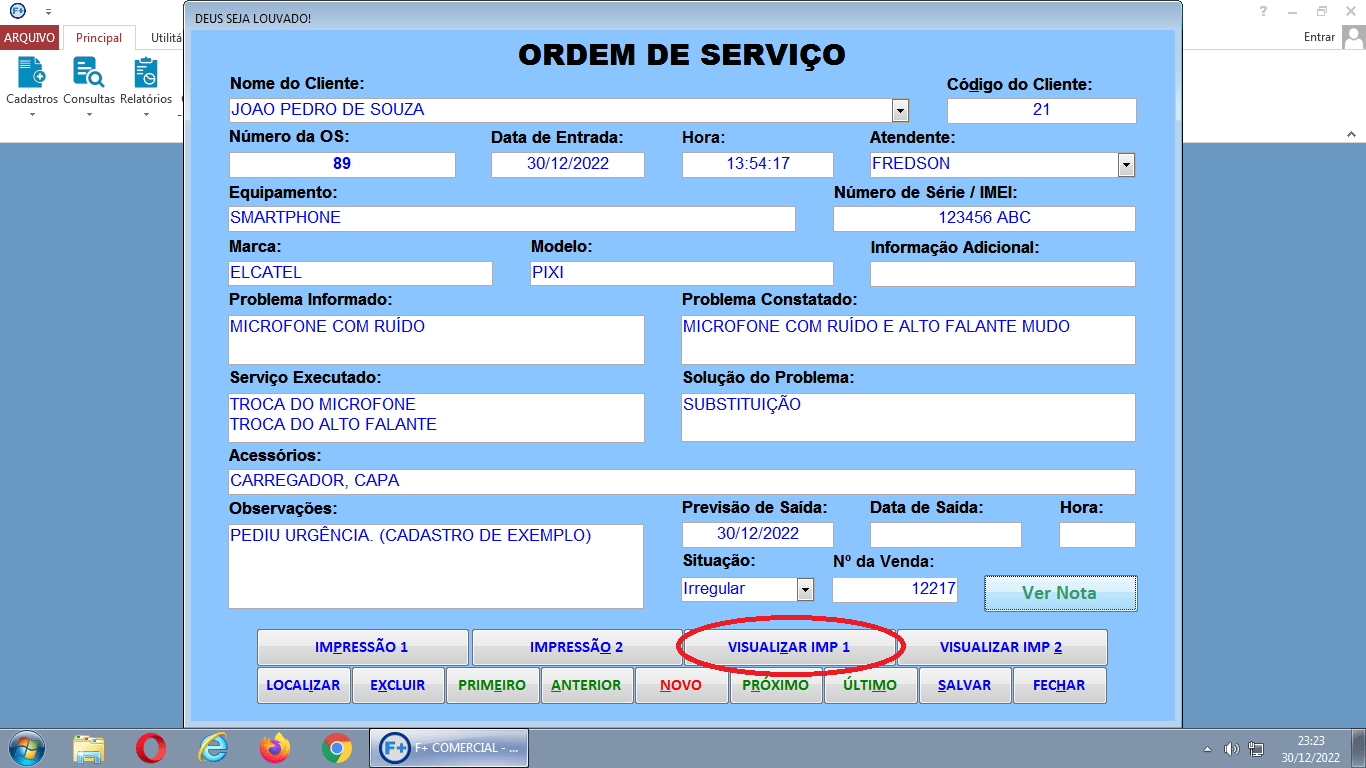
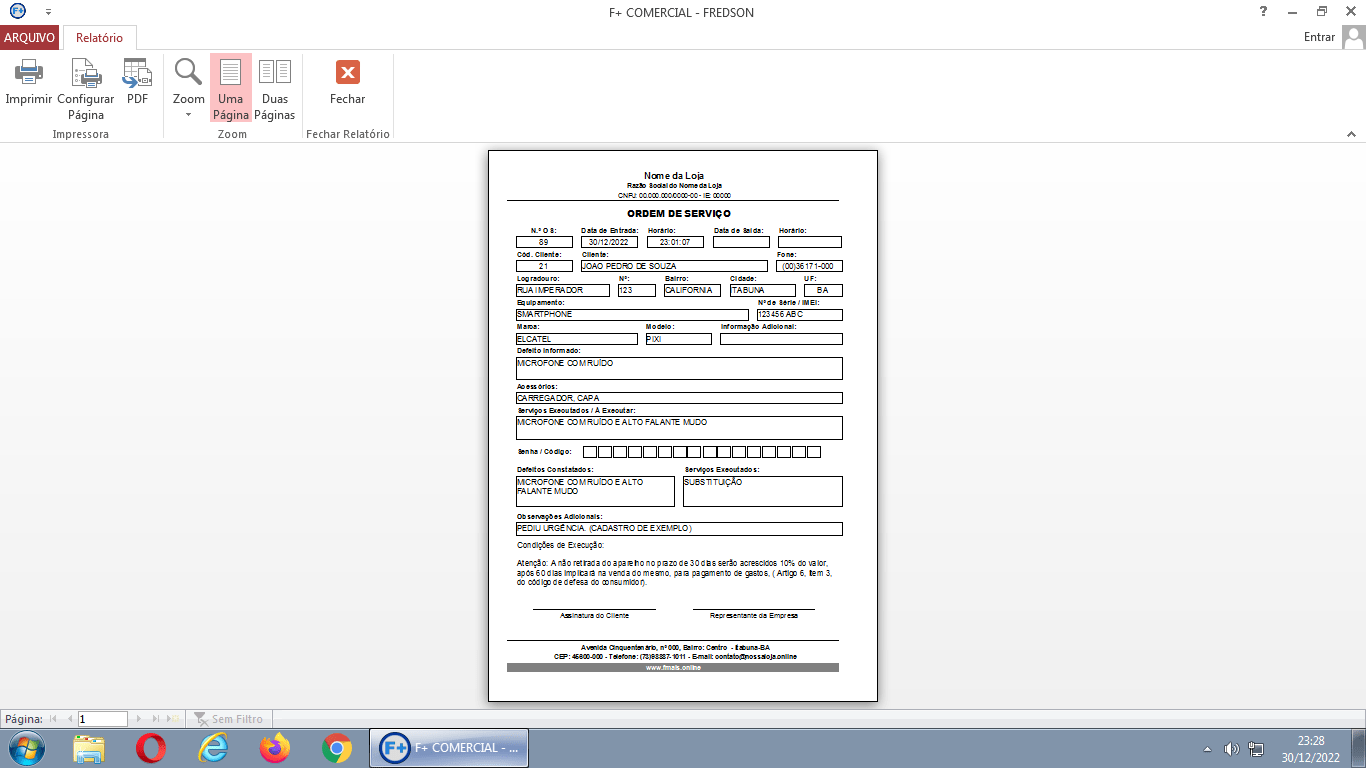
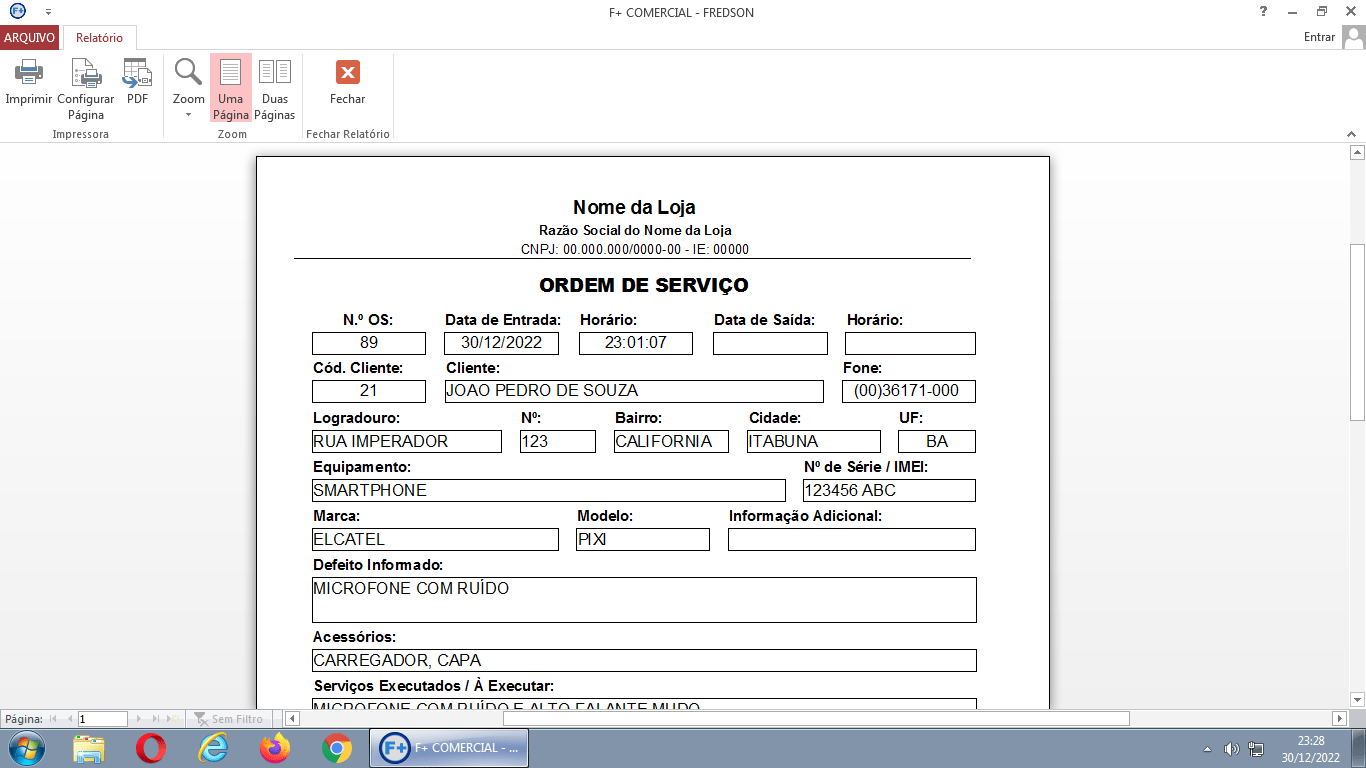
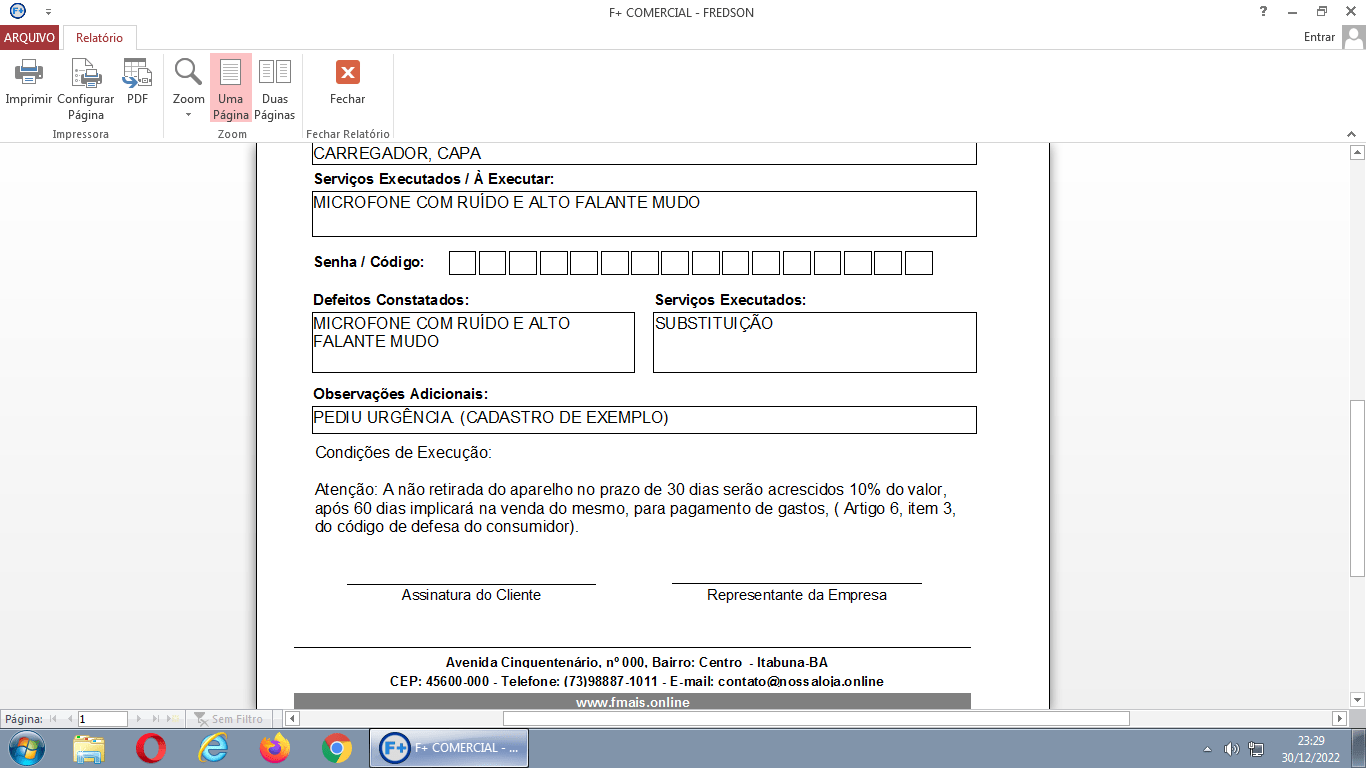
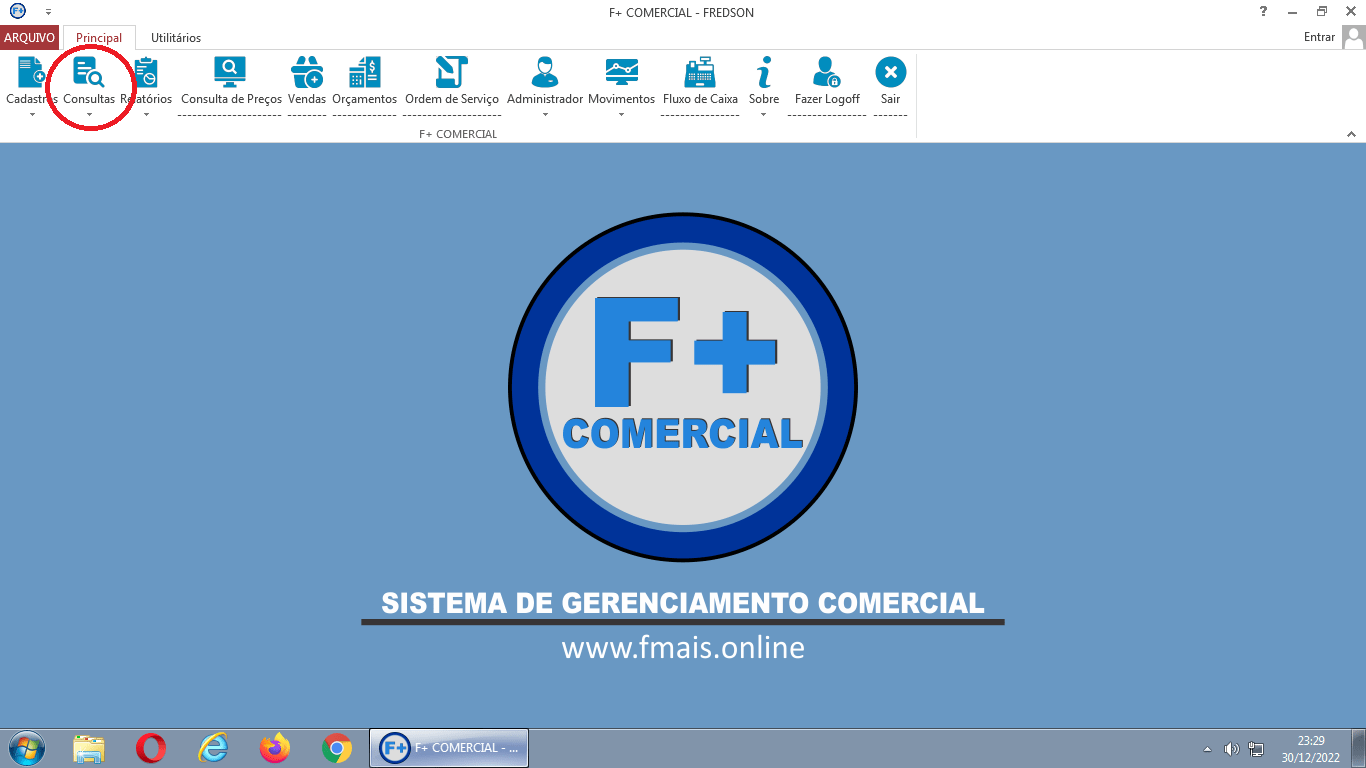
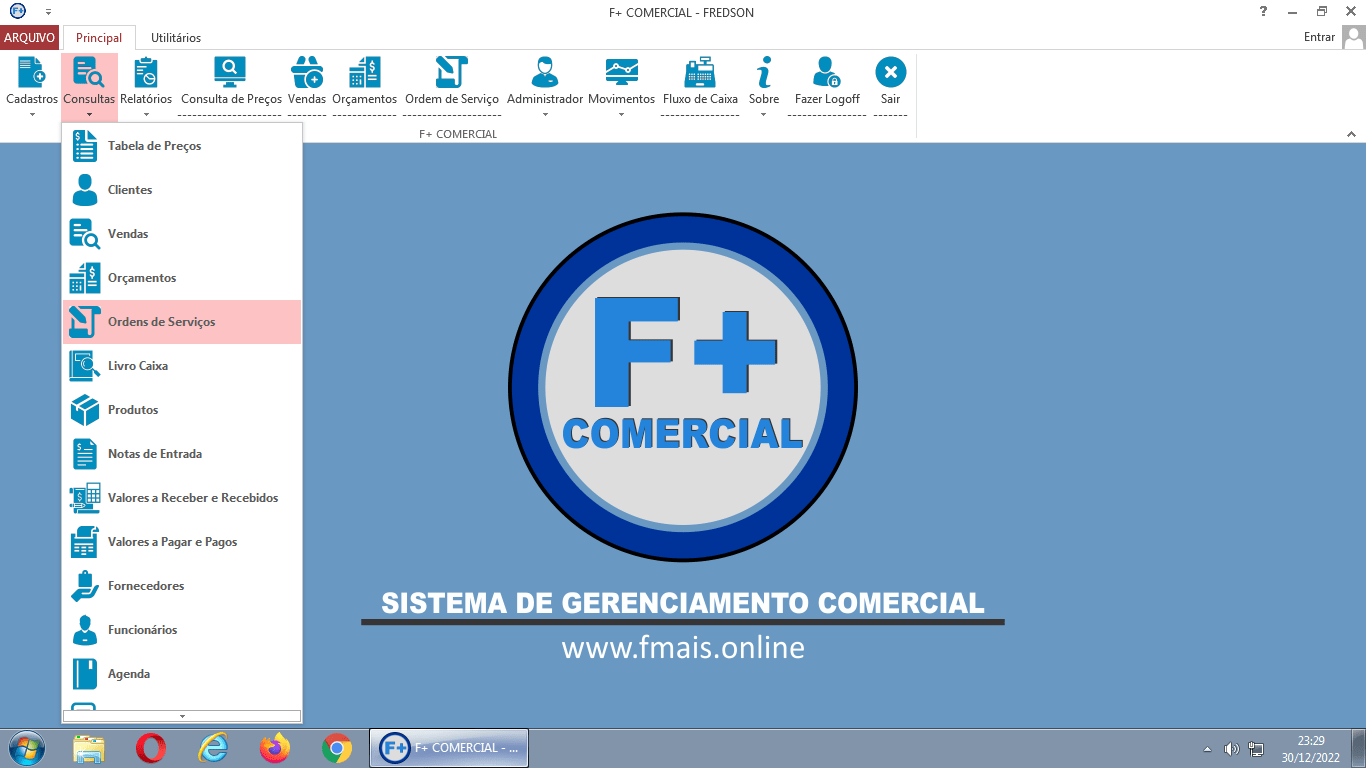
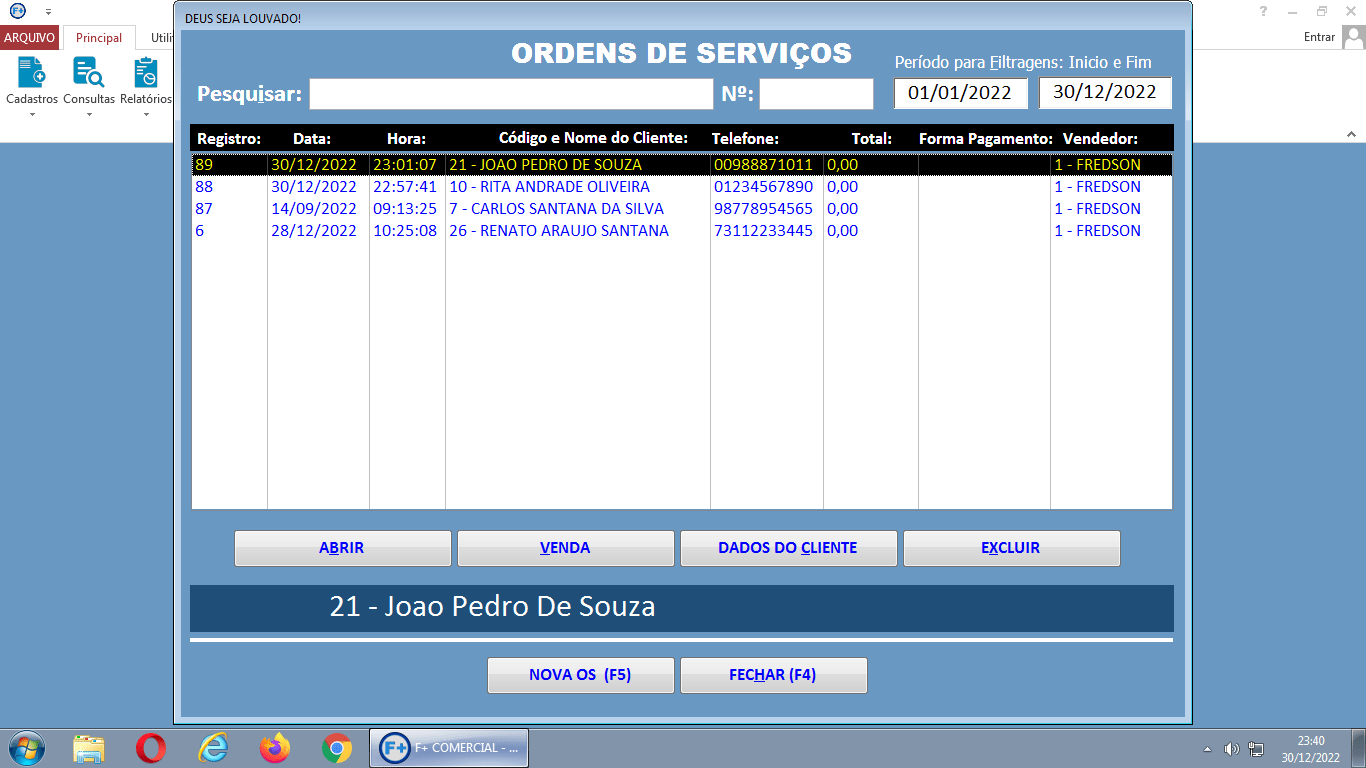
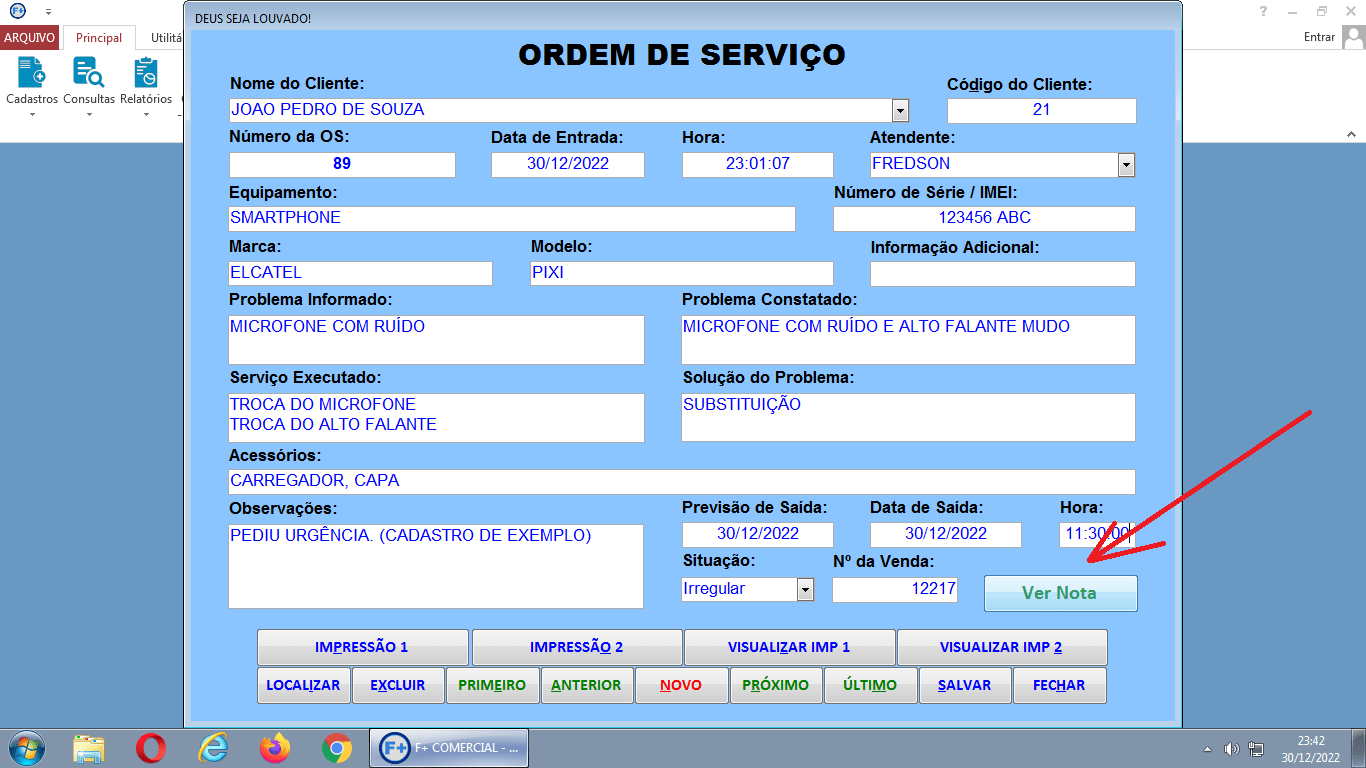
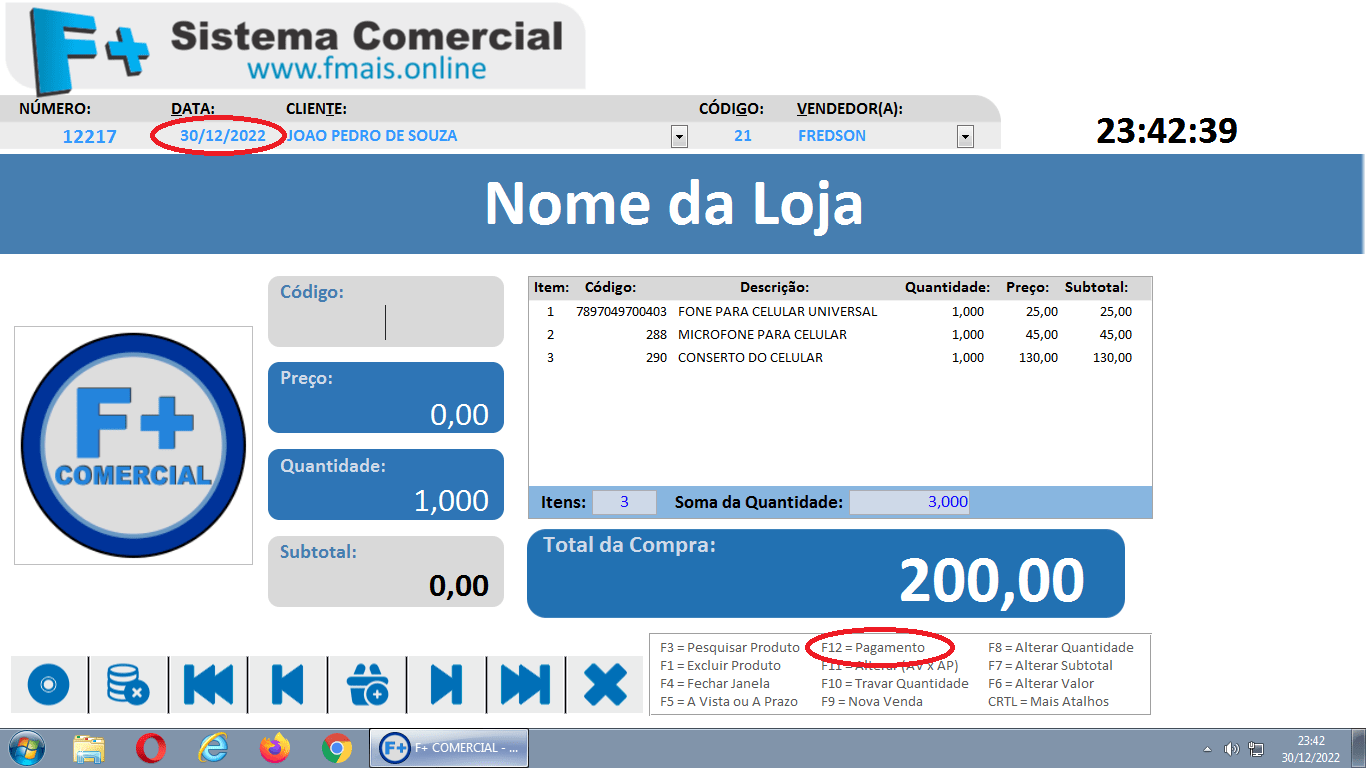
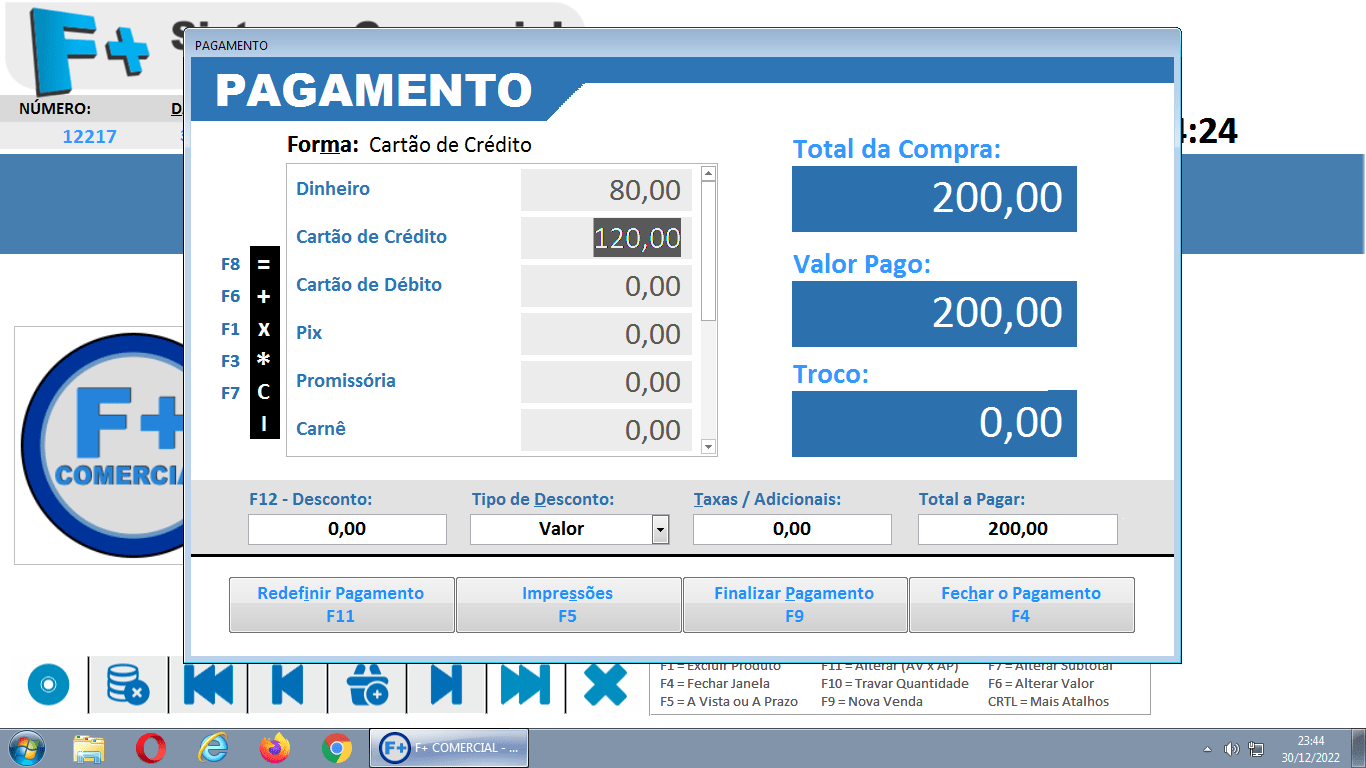
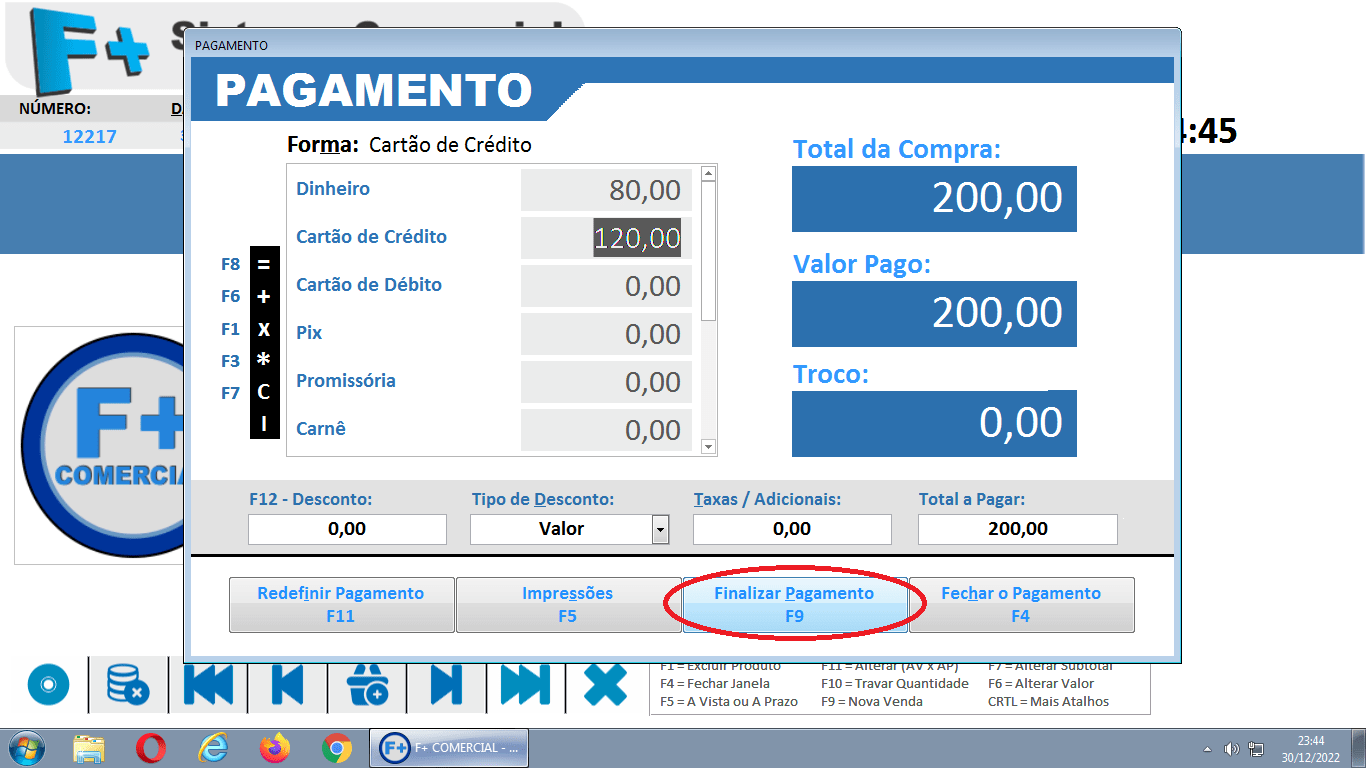
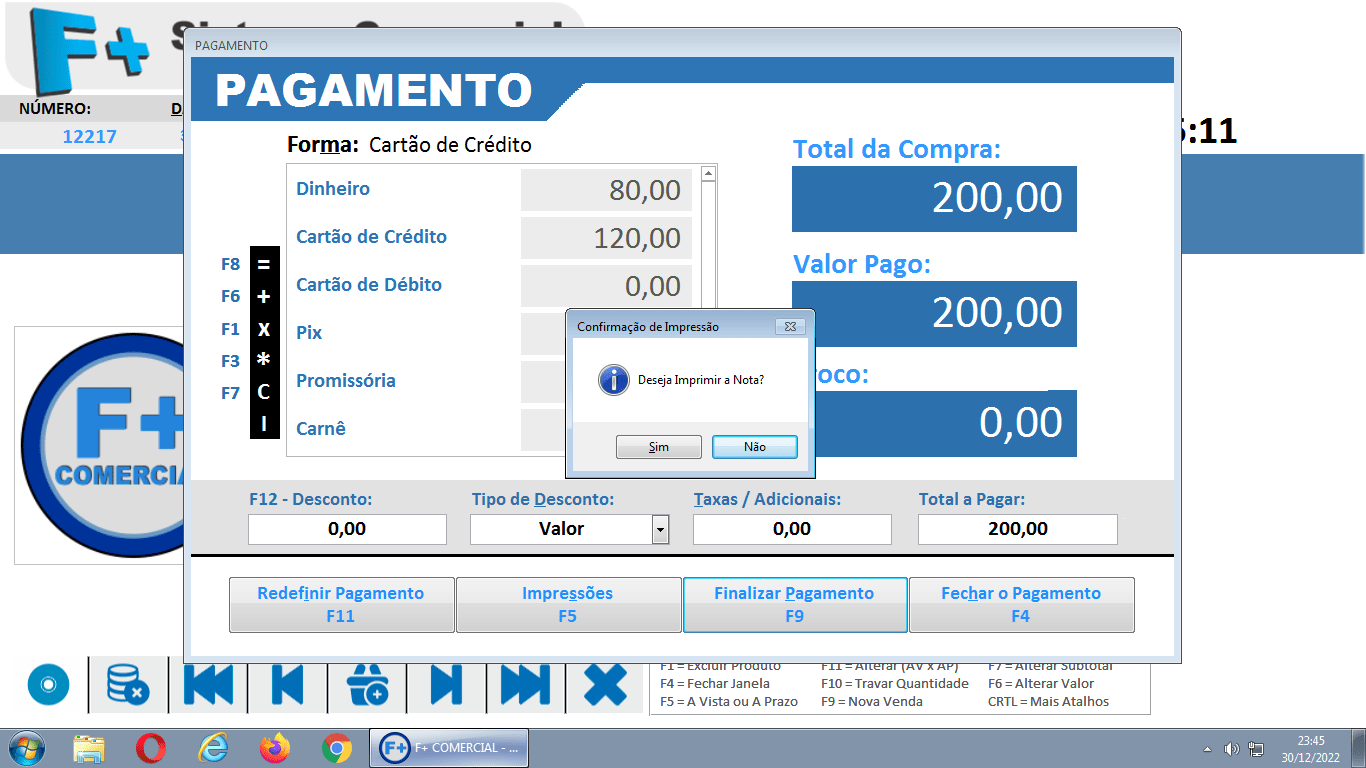

POR VÍDEOS
POR IMAGENS
1 -
Criando Contas de Usuários e Senhas de Acesso:
2 - Cadastrando e Registrando o seu negócio no Sistema:
3 - Colocando a sua Logomarca e Nome do Comércio na Janela de Vendas:
4 - Sua Logomarca nos Relatórios e Alguns Cupons:
5 - Selecionando uma Impressora para os Relatórios:
6 - Selecionando uma Impressora para o Cupom:
7 - Programando o Backup Automático (IMPORTANTÍSSIMO):
8 - Restaurando o Backup Manualmente (CÓPIAS DE SEGURANÇA):
9 - Publicidades na Janela de Vendas / PDV:
10 - Barra de Tarefas Visível com a Janela de Vendas Aberta (INTERESSANTE):
11 - Cadastrando Fornecedores:
12 - Cadastrando Categorias:
13 - Cadastrando Produtos: (ESSENCIAL)
14 - Ativando Produtos e Corrigindo Cadastros:
15 - RVJP - Realizando Vendas na Janela PDV: (ESSENCIAL)
16 - CORTE de RVJP (Vendendo Fiado - Carteira, Carnê ou Promissória)
17 - CORTE de RVJP (Desconto na Venda e Detalhe da Janela de Pagamento)
18 - Realizando Vendas na Janela Integrada:
19 - Excluindo uma Venda:
20 - Localizar um Cliente e Histórico de Compras:
21 - Recebendo Pagamentos de Fiado (Baixa de Notas de Saída) - 1ª Forma:
22 - Recebendo Pagamentos de Fiado (Baixa de Notas de Saída) - 2ª Forma:
23 - Alterando a Senha de Usuário:
24 - Abrindo e Fechando o Caixa:
25 - Cadastrando Despesas e Pagamentos de Contas - Livro Caixa: (MUITO ÚTIL)
26 - Cadastrando Contas a Pagar no Livro Caixa:
27 - Realizando Vendas com Balança - Capturando o Peso:
28 - Criando Kits / Inclusão Automática de Produtos na Venda a partir de Orçamentos:
29 - Gerando Etiquetas de Preços e de Códigos de Barras (Vídeo):
30 - Cadastrando Nota de Entrada / Estoque:
31 - Baixa de Notas de Entrada / Realizando Pagamentos:
32 - Criando Ordem de Serviço:
33 - Importando Cadastros de Planilhas do Excel para o Sistema:
34 - Criando Usuários e Definindo Níveis de Acesso:
35 - Criando Caixas Independentes / Separados:
36 - Configurar Chave Pix para Gerar QR CODE para os pagamentos via Pix:
37 - Trocas e Devoluções:
38 - Atualizando o Sistema:
39 - RESOLVENDO Problemas RAPIDAMENTE:
• Como Renovar a Licença
• Como Ativar a Licença
2 - Cadastrando e Registrando o seu negócio no Sistema:
3 - Colocando a sua Logomarca e Nome do Comércio na Janela de Vendas:
4 - Sua Logomarca nos Relatórios e Alguns Cupons:
5 - Selecionando uma Impressora para os Relatórios:
6 - Selecionando uma Impressora para o Cupom:
7 - Programando o Backup Automático (IMPORTANTÍSSIMO):
8 - Restaurando o Backup Manualmente (CÓPIAS DE SEGURANÇA):
9 - Publicidades na Janela de Vendas / PDV:
10 - Barra de Tarefas Visível com a Janela de Vendas Aberta (INTERESSANTE):
11 - Cadastrando Fornecedores:
12 - Cadastrando Categorias:
13 - Cadastrando Produtos: (ESSENCIAL)
14 - Ativando Produtos e Corrigindo Cadastros:
15 - RVJP - Realizando Vendas na Janela PDV: (ESSENCIAL)
16 - CORTE de RVJP (Vendendo Fiado - Carteira, Carnê ou Promissória)
17 - CORTE de RVJP (Desconto na Venda e Detalhe da Janela de Pagamento)
18 - Realizando Vendas na Janela Integrada:
19 - Excluindo uma Venda:
20 - Localizar um Cliente e Histórico de Compras:
21 - Recebendo Pagamentos de Fiado (Baixa de Notas de Saída) - 1ª Forma:
22 - Recebendo Pagamentos de Fiado (Baixa de Notas de Saída) - 2ª Forma:
23 - Alterando a Senha de Usuário:
24 - Abrindo e Fechando o Caixa:
25 - Cadastrando Despesas e Pagamentos de Contas - Livro Caixa: (MUITO ÚTIL)
26 - Cadastrando Contas a Pagar no Livro Caixa:
27 - Realizando Vendas com Balança - Capturando o Peso:
28 - Criando Kits / Inclusão Automática de Produtos na Venda a partir de Orçamentos:
29 - Gerando Etiquetas de Preços e de Códigos de Barras (Vídeo):
30 - Cadastrando Nota de Entrada / Estoque:
31 - Baixa de Notas de Entrada / Realizando Pagamentos:
32 - Criando Ordem de Serviço:
33 - Importando Cadastros de Planilhas do Excel para o Sistema:
34 - Criando Usuários e Definindo Níveis de Acesso:
35 - Criando Caixas Independentes / Separados:
36 - Configurar Chave Pix para Gerar QR CODE para os pagamentos via Pix:
37 - Trocas e Devoluções:
38 - Atualizando o Sistema:
39 - RESOLVENDO Problemas RAPIDAMENTE:
• Como Renovar a Licença
• Como Ativar a Licença
(Basta Seguir a Sequência das Imagens)
Criando Ordem de Serviço
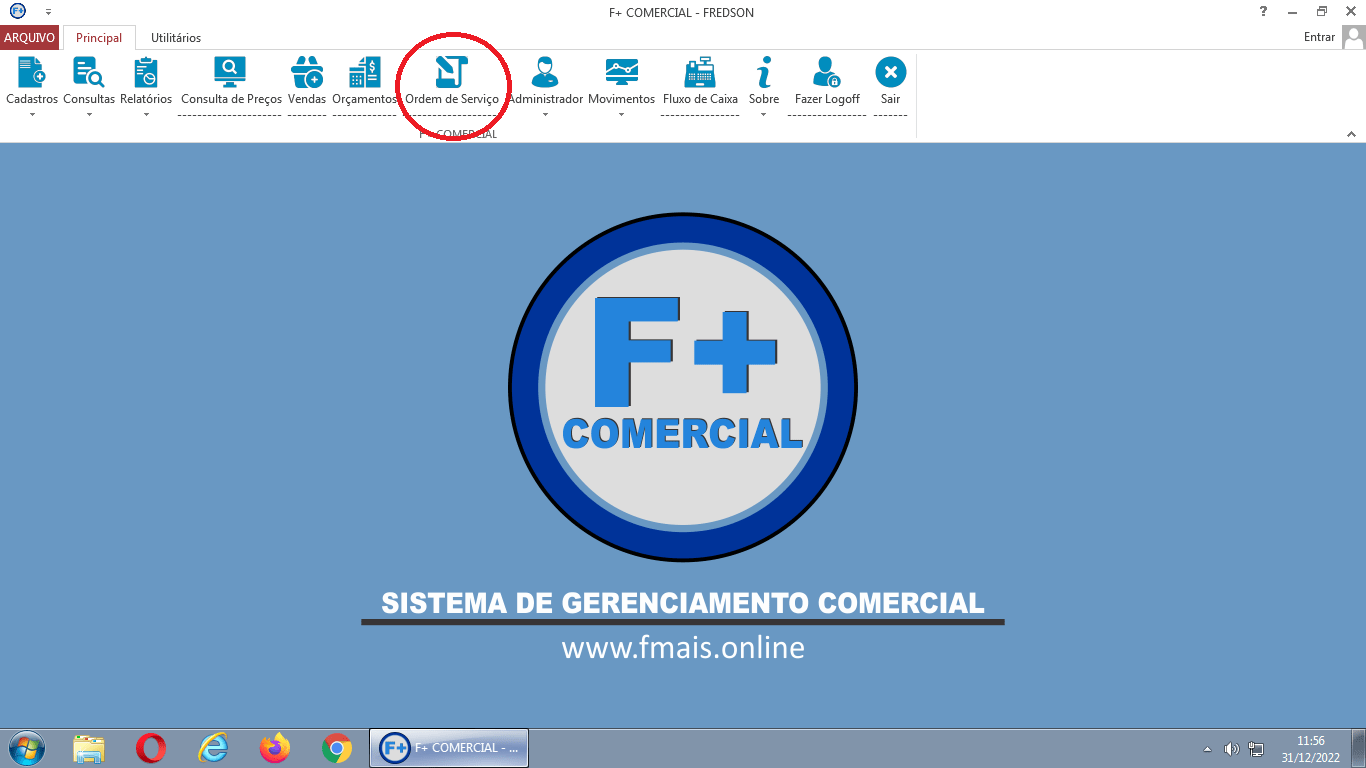
Por favor, siga as Recomendações abaixo:
Após abrir a Janela de Ordem de Serviços, dê um toque na tecla de Seta para Baixo para selecionar o Nome de um Cliente NÃO Pressione a tecla Enter (Pois não deverá selecionar o Consumidor Padrão).
Após abrir a Janela de Ordem de Serviços, dê um toque na tecla de Seta para Baixo para selecionar o Nome de um Cliente NÃO Pressione a tecla Enter (Pois não deverá selecionar o Consumidor Padrão).
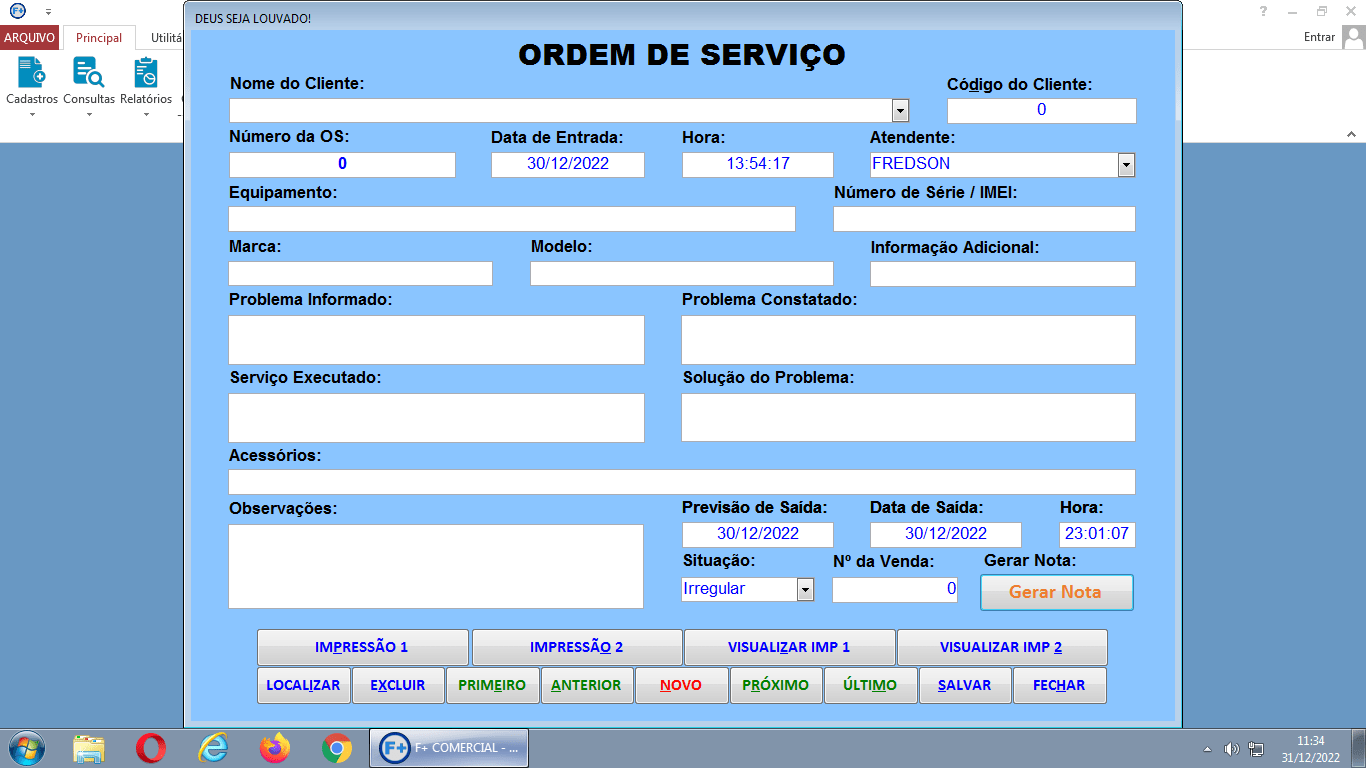
Comece a digitar o Nome de um cliente, ao localizá-lo pressione a tecla Enter, caso o nome não esteja na lista, o Sistema irá perguntar se deseja cadastrar, então é só cadastrar (Não será obrigado a cadastrar todos os campos, mas aconselhamos ao menos o Nome e o número de Telefone), e após fechar o nome já será adicionado na OS).
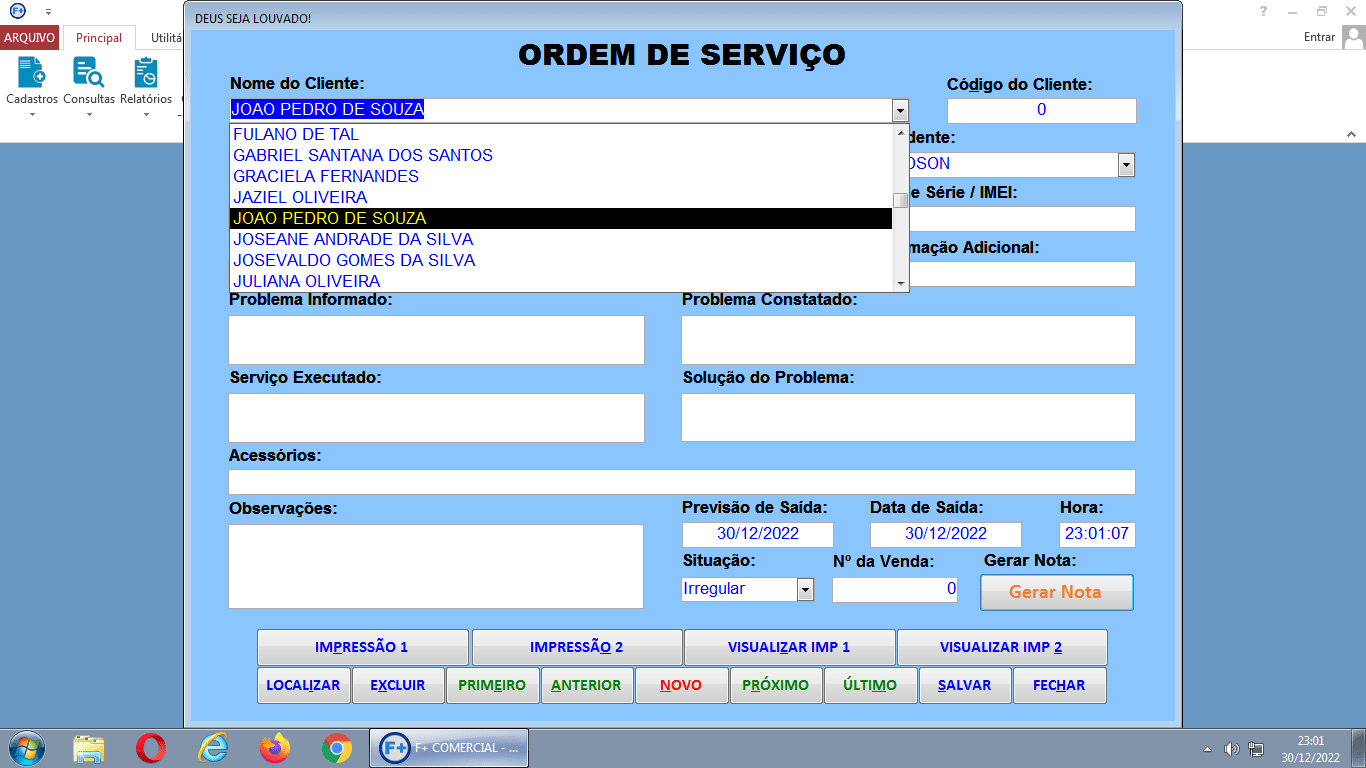
Continue pressionando a tecla Enter e vâ preenchendo todos os campos que julgar necessário (Poderá também usar a tecla Tab para ir mudando de campo).
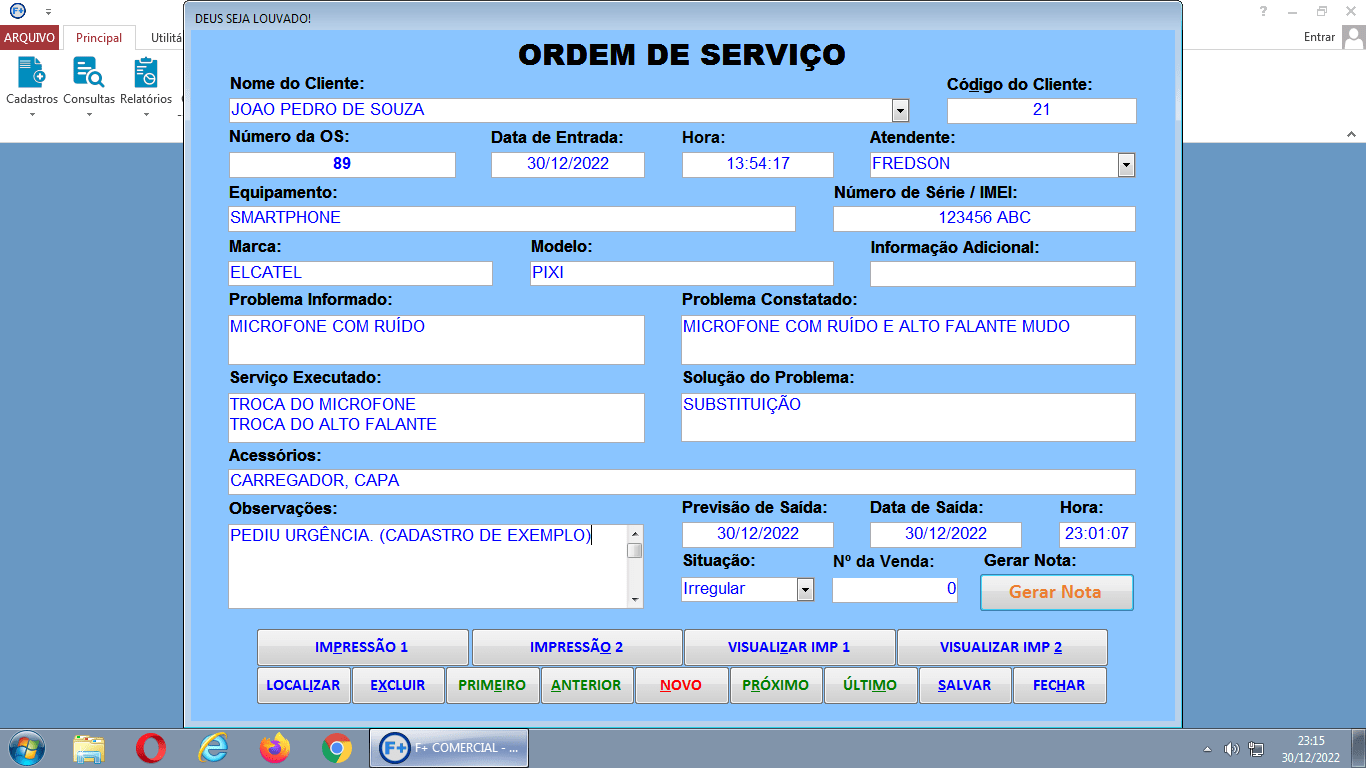
Apague os Campos, Data de Saída e Hora como mostrado na imagem abaixo. (Caso o Serviço não seja executado no exato momento, deixe-os para preencher quando for fazer a entrega.
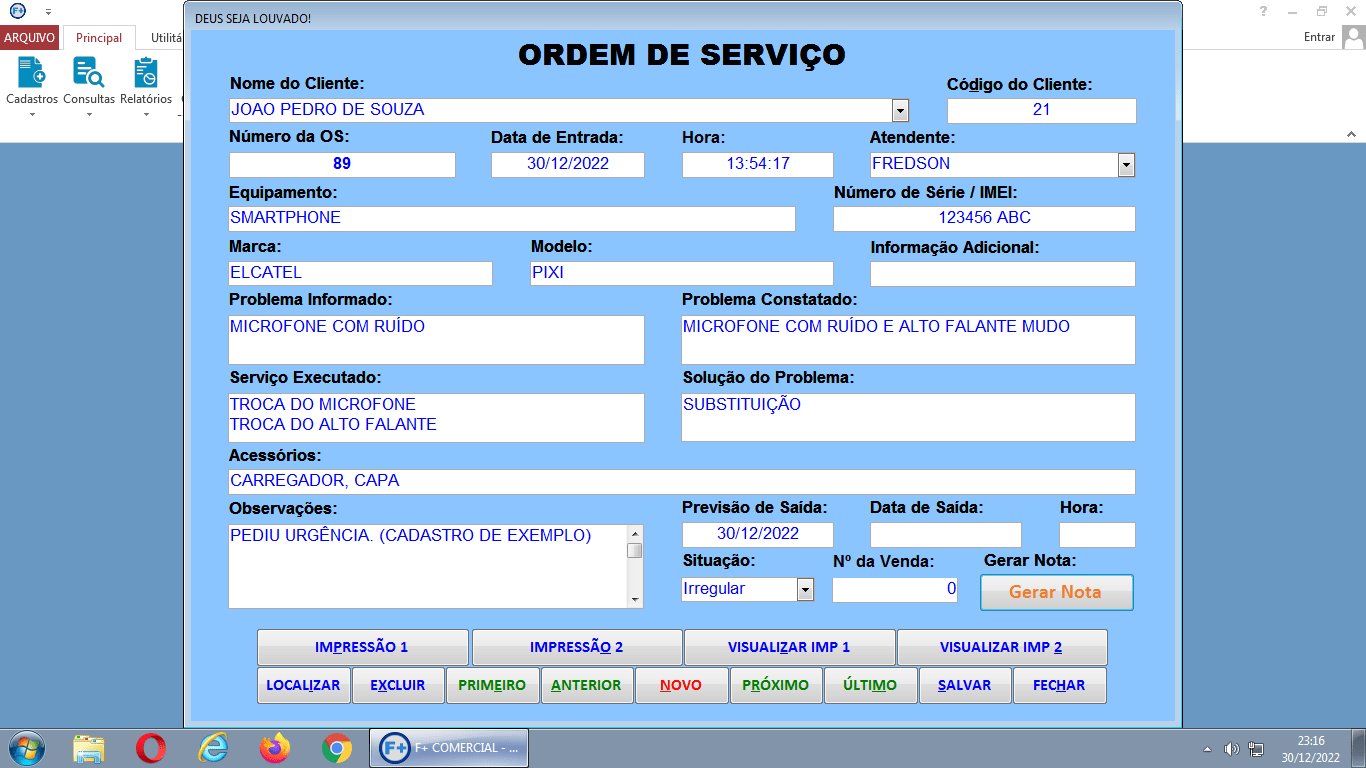
A Ordem de Serviço tem o objetivo específco de registrar o Serviço a ser Realizado, e portanto, a nota do preço do mesmo deverá ser realizado numa Venda comum, em que poderá também incluir alguma peça ou outro objeto qualquer utilizado no mesmo, bem como também o Preço do Serviço em si. Portanto, para realizar à Venda relacionada a OS, basta clicar no botão Gerar Nota - O qual deverá realizar uma venda comum.
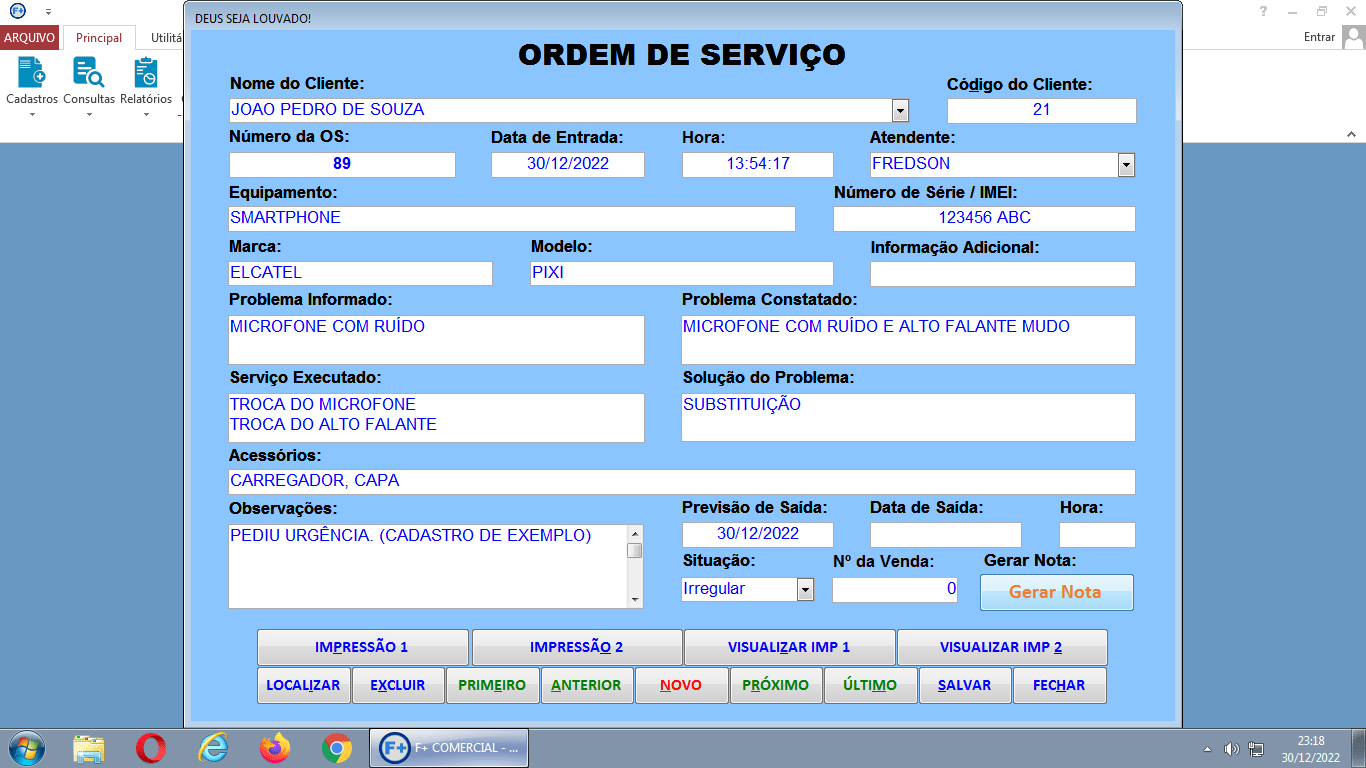
Ao abrir a Janela de Vendas já poderá começar a informar os Produtos ou Serviços.
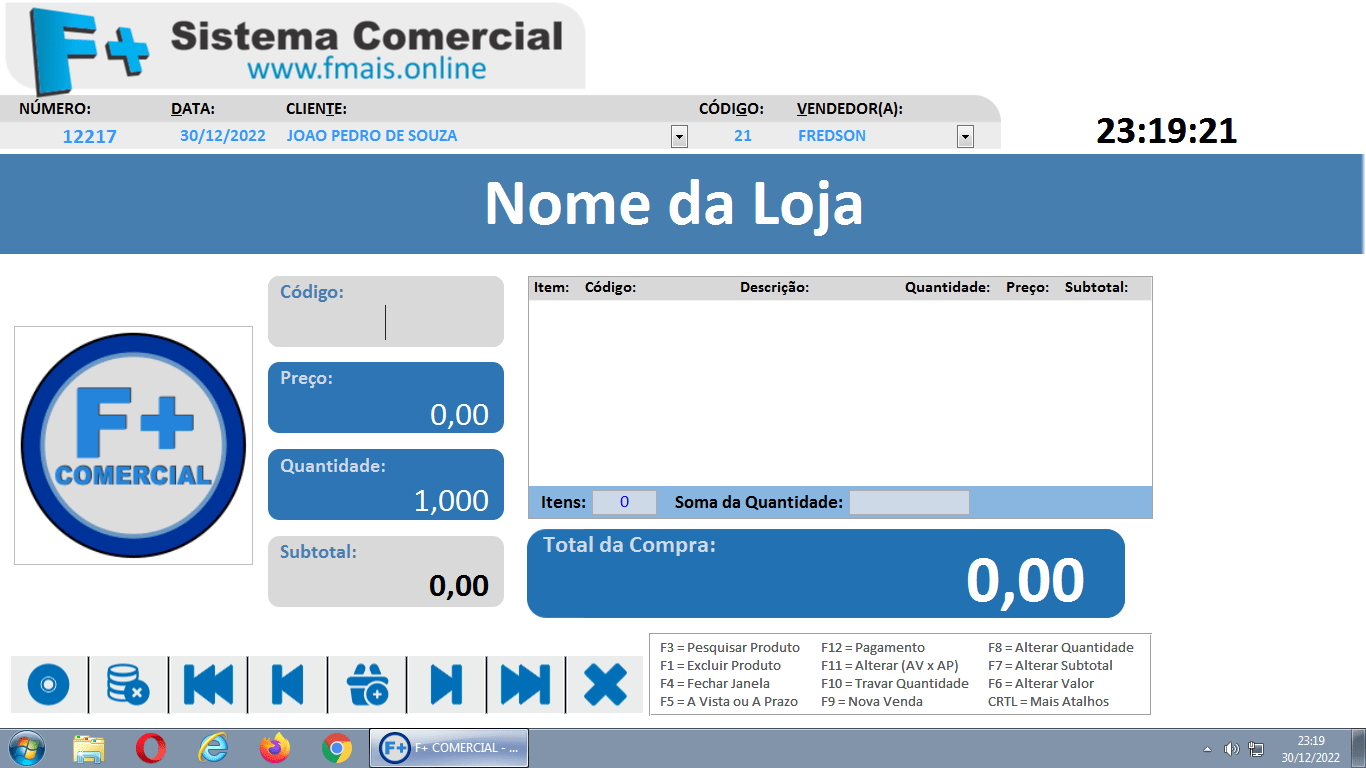
Exemplos:
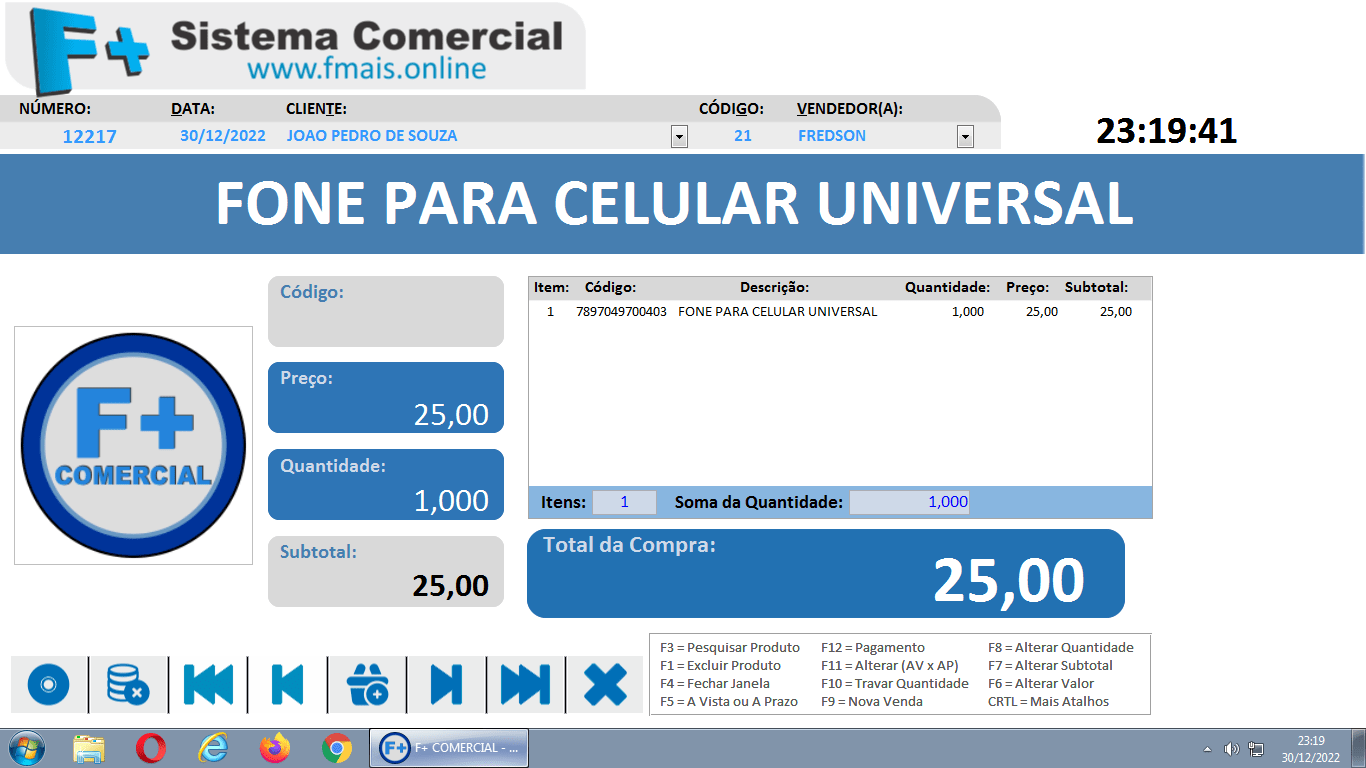
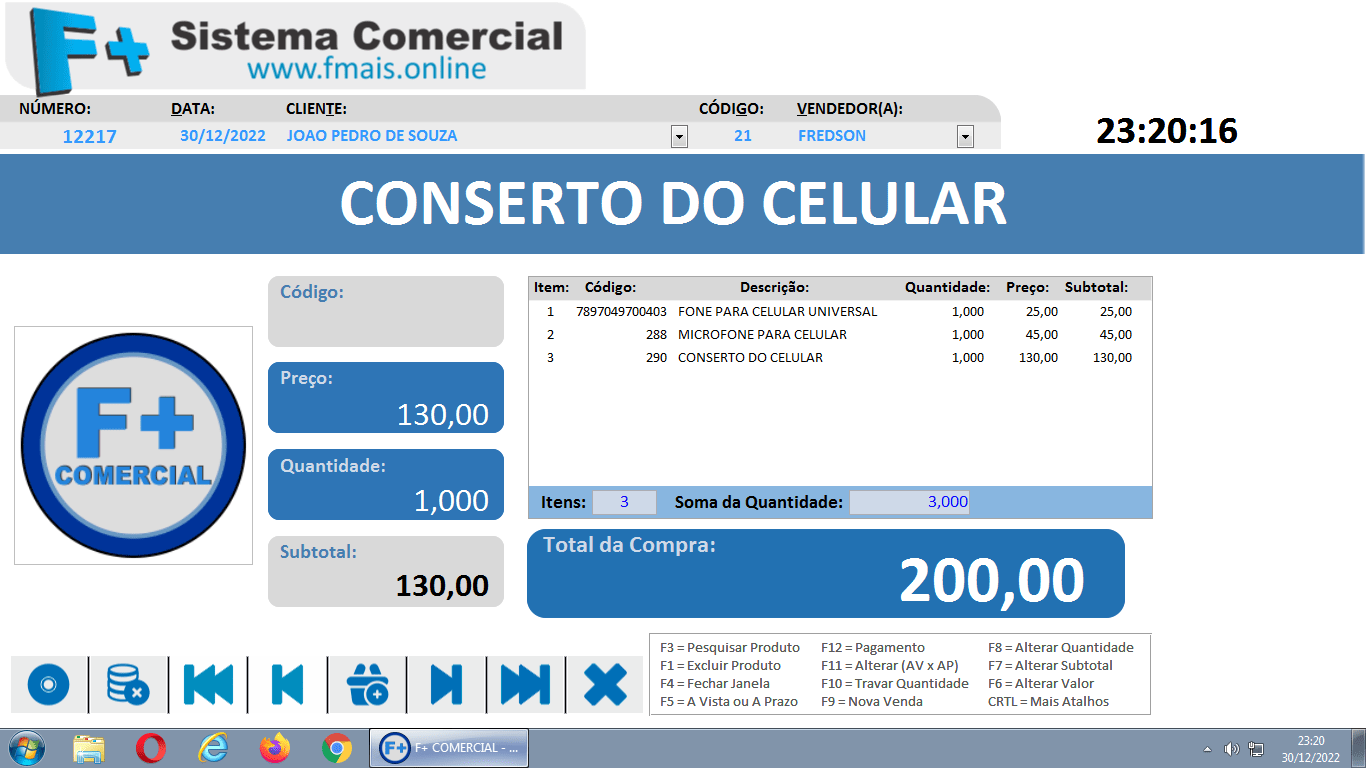
Embora possa configurar para permitir sair de uma venda sem realizar o Pagamento, o padrão é que se realize para poder sair; No entanto há um atalho que pode ser usado para essa finalidade, que é a combinação das teclas ALT mais a letra O (ALT+O). Para que seja possível visualizar mais opções de atalhos, dê apenas um toque na tecla CTRL (Observe na imagem abaixo).
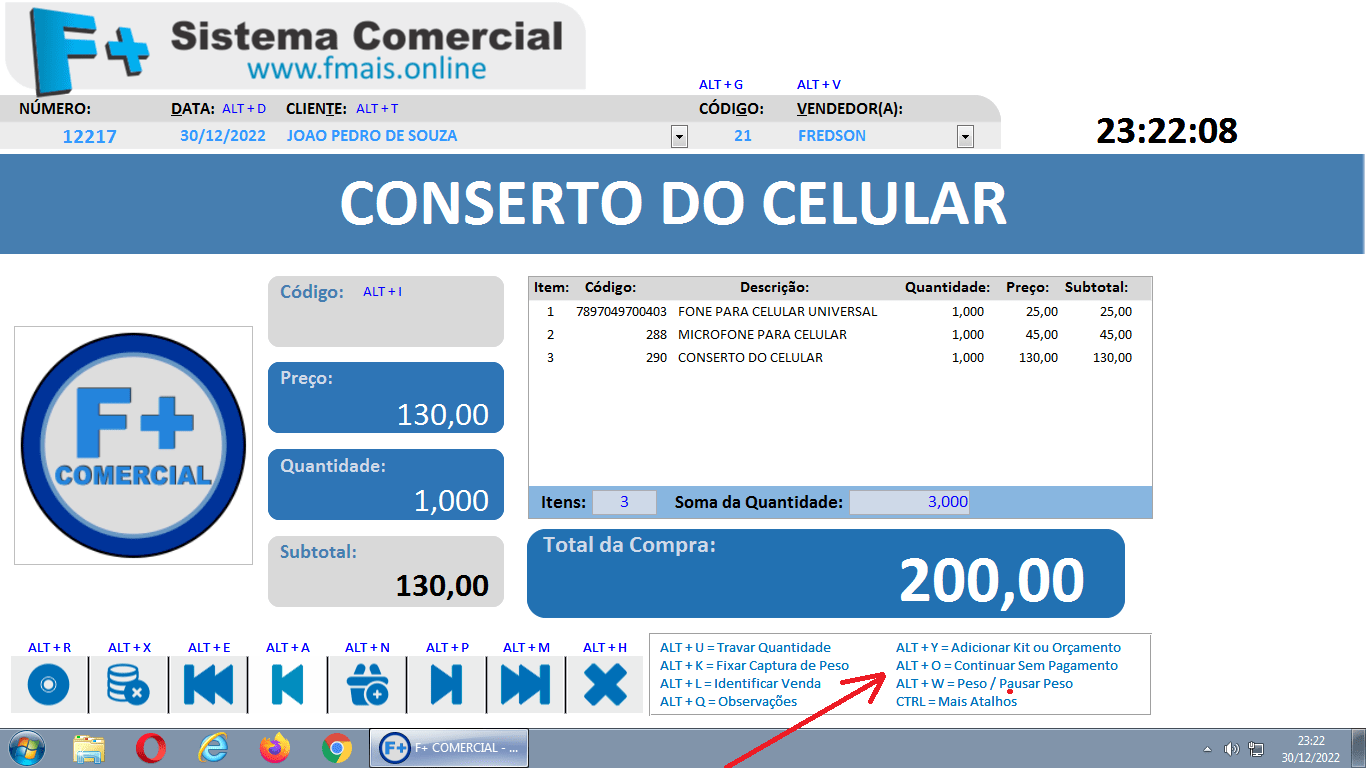
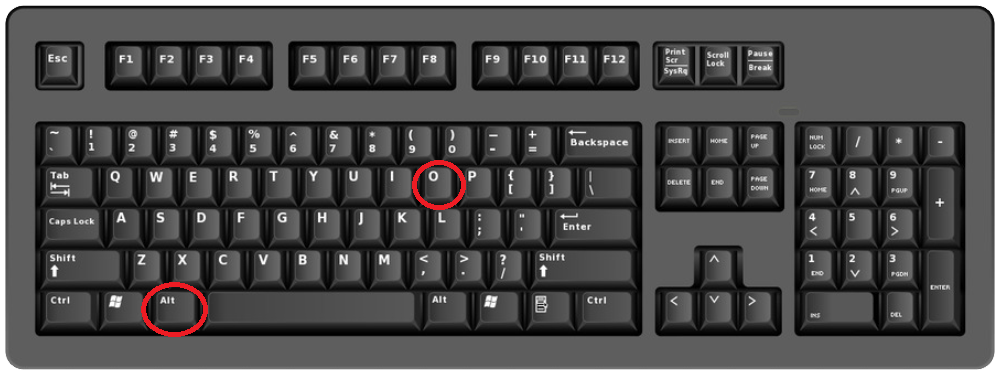
Pois bem, aplicado esse atalho já poderá clicar no botão Fechar (Ou simplesmente um toque na tecla F4).

Observe que agora já poderá ver o Número da Venda relacionada, bem como também poderá observar uma mudança no botão, que agora tem o rótulo de Ver Nota.
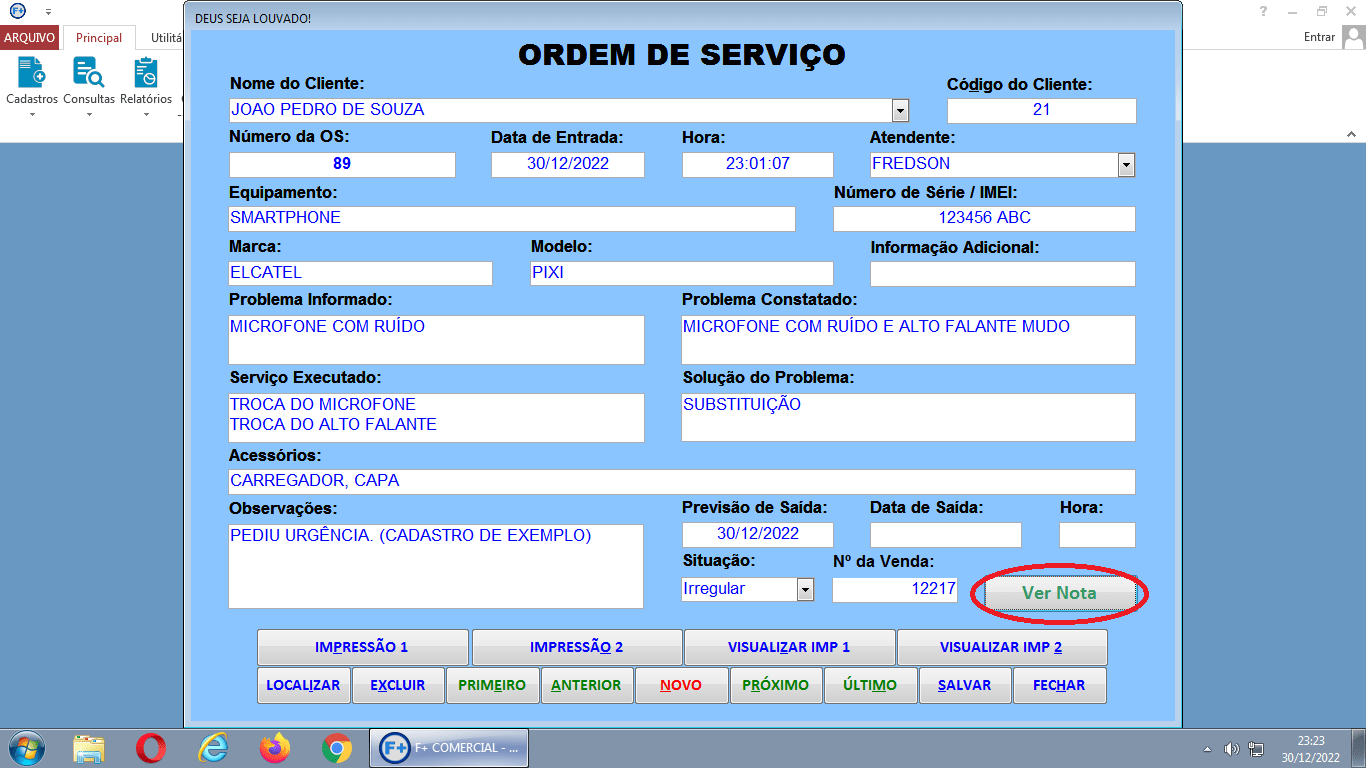
Clique no botão Salvar, e então já poderá Visualizar ou Imprimir um dos dois Relatórios disponíveis.
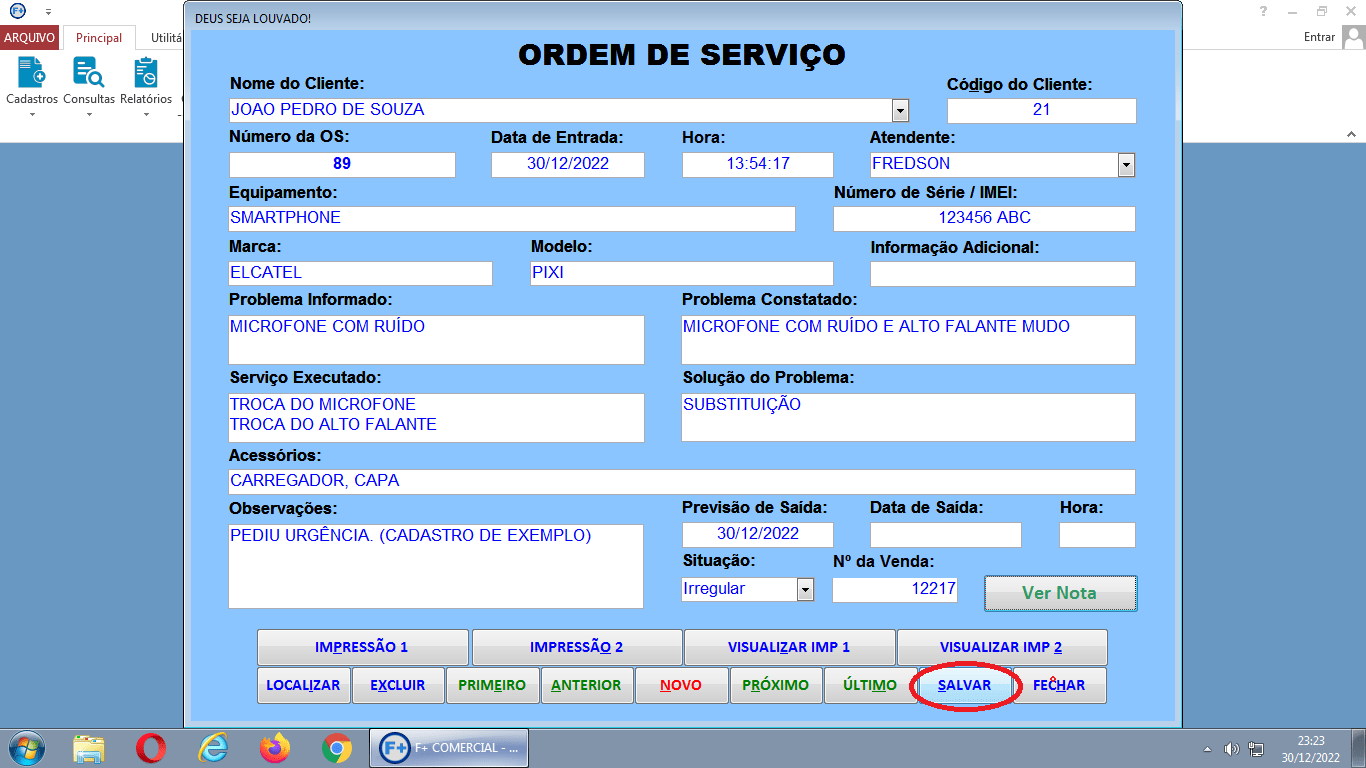
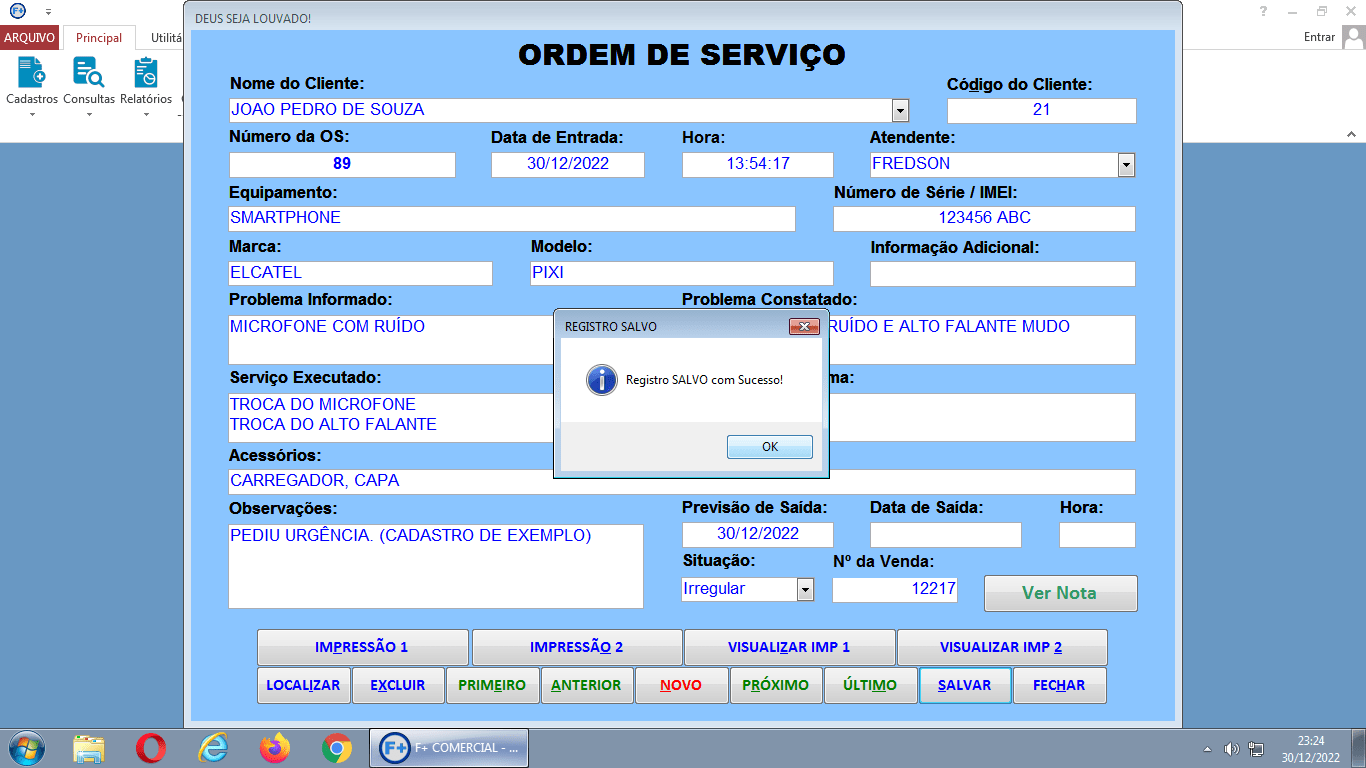
Nos Botões destacados na imagem a segui é possível visualizar os dois relatórios disponíveis.
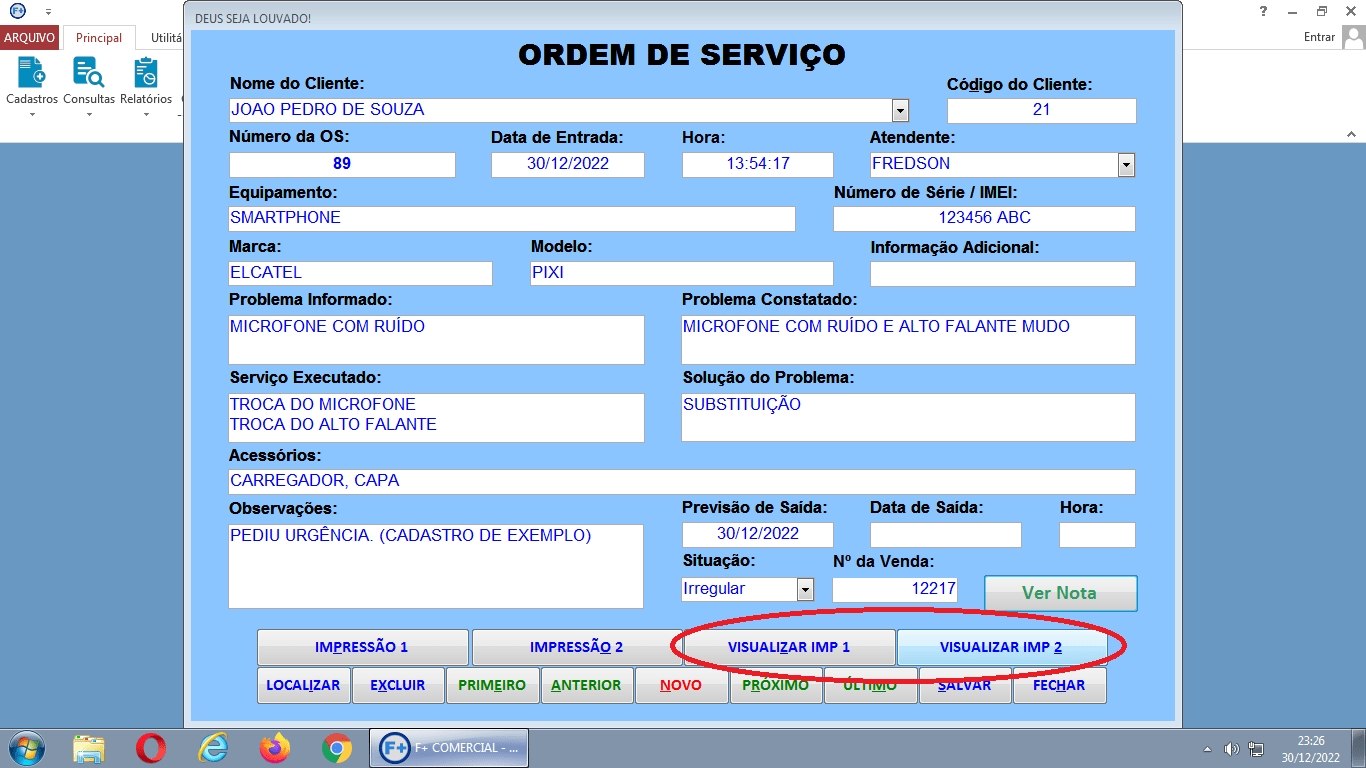
Botão: Visualizar Impressão 2. (Duas Impressão da OS numa mesma página)
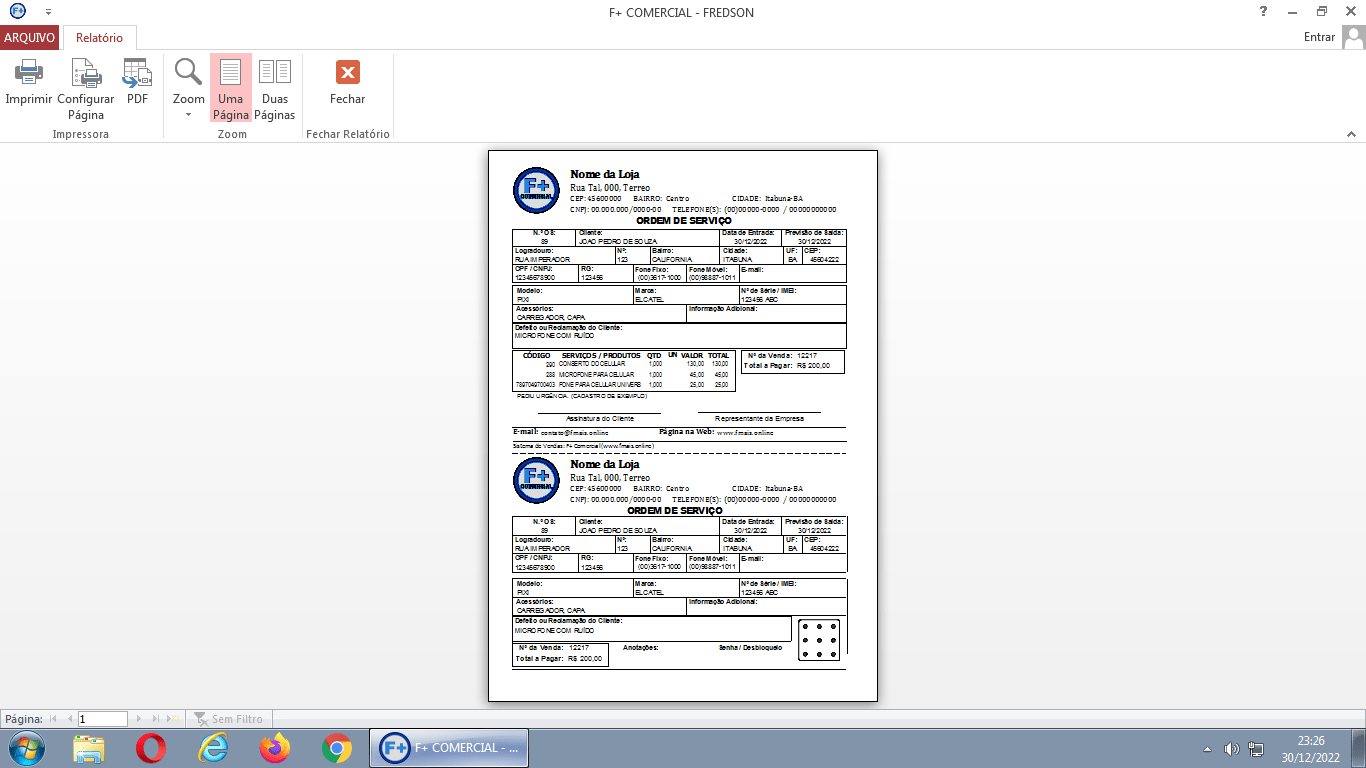
Primeira OS da imagem acima:
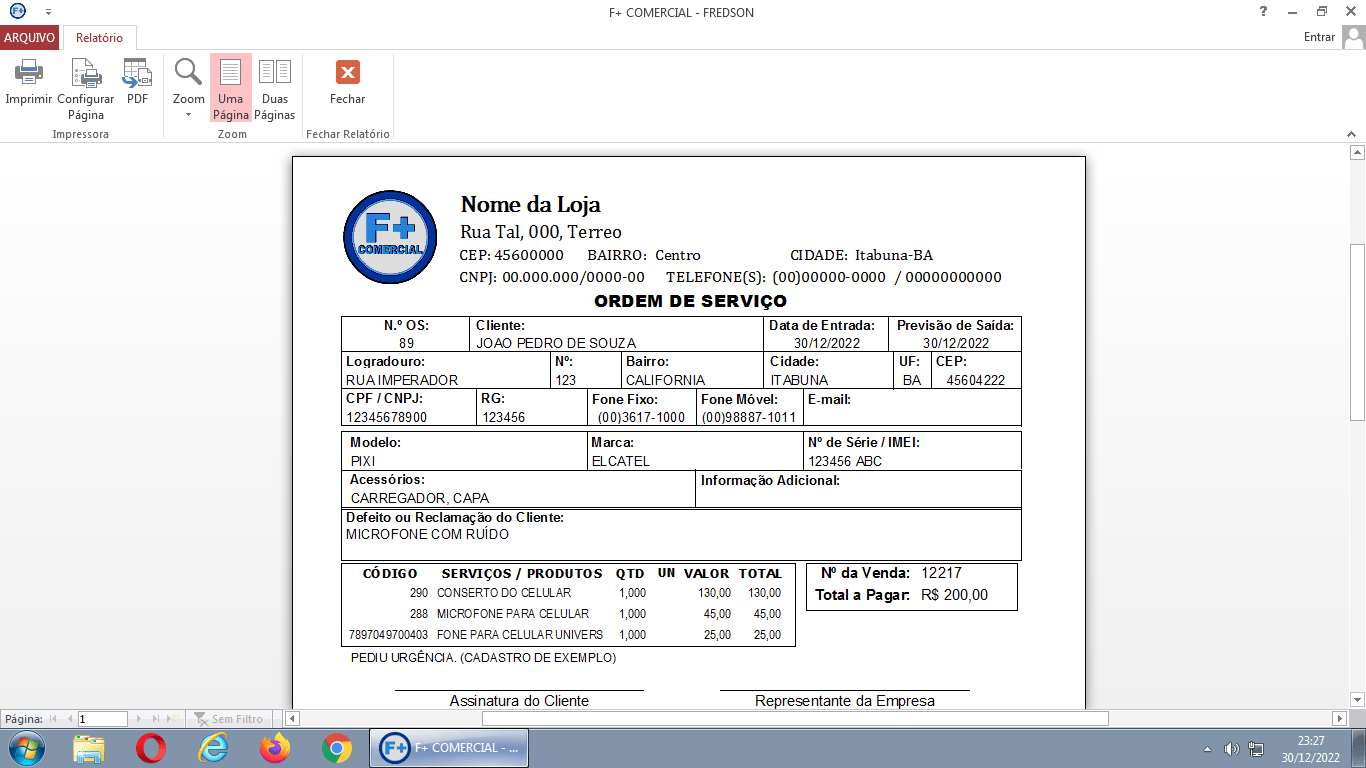
Segunda OS da imagem:
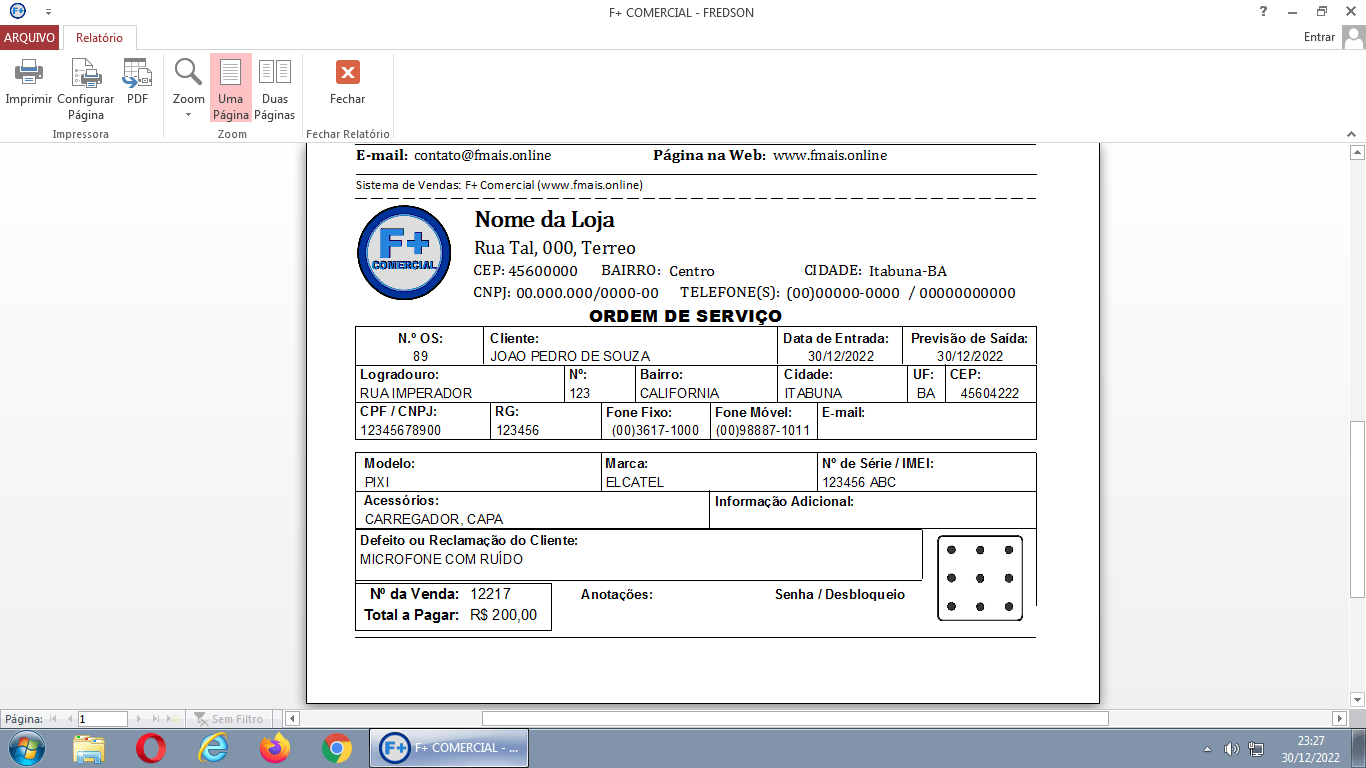
Botão: Visualizar Impressão 1. (Uma Impressão da OS)
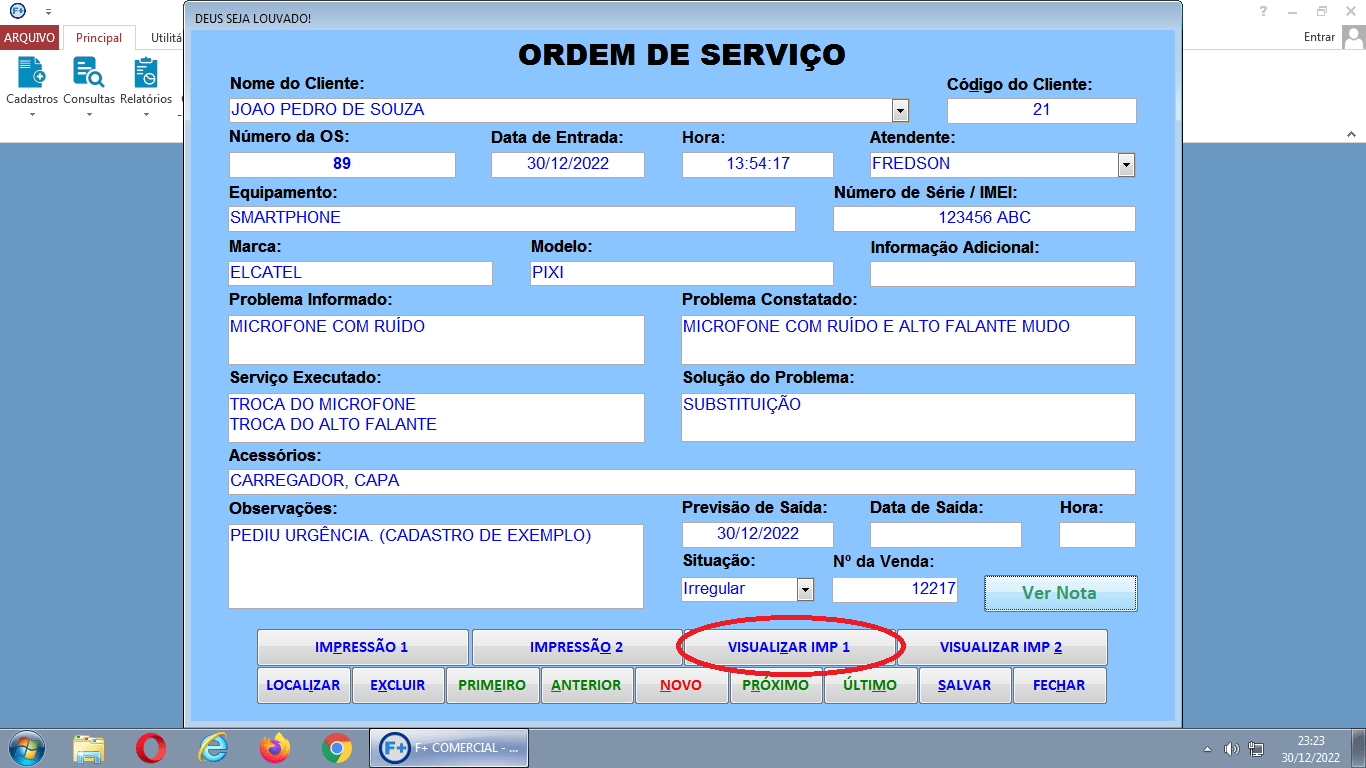
Visualização da OS 1.
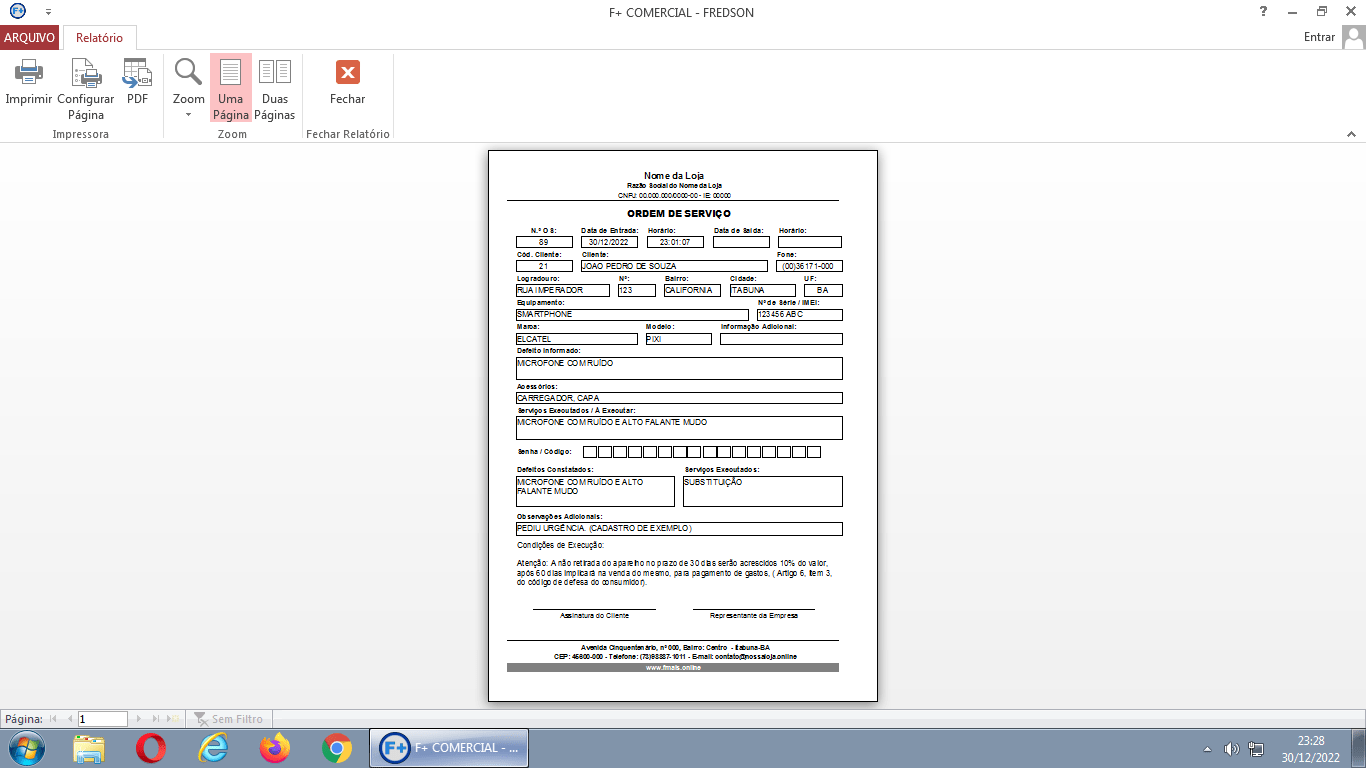
Visualização da OS 1.
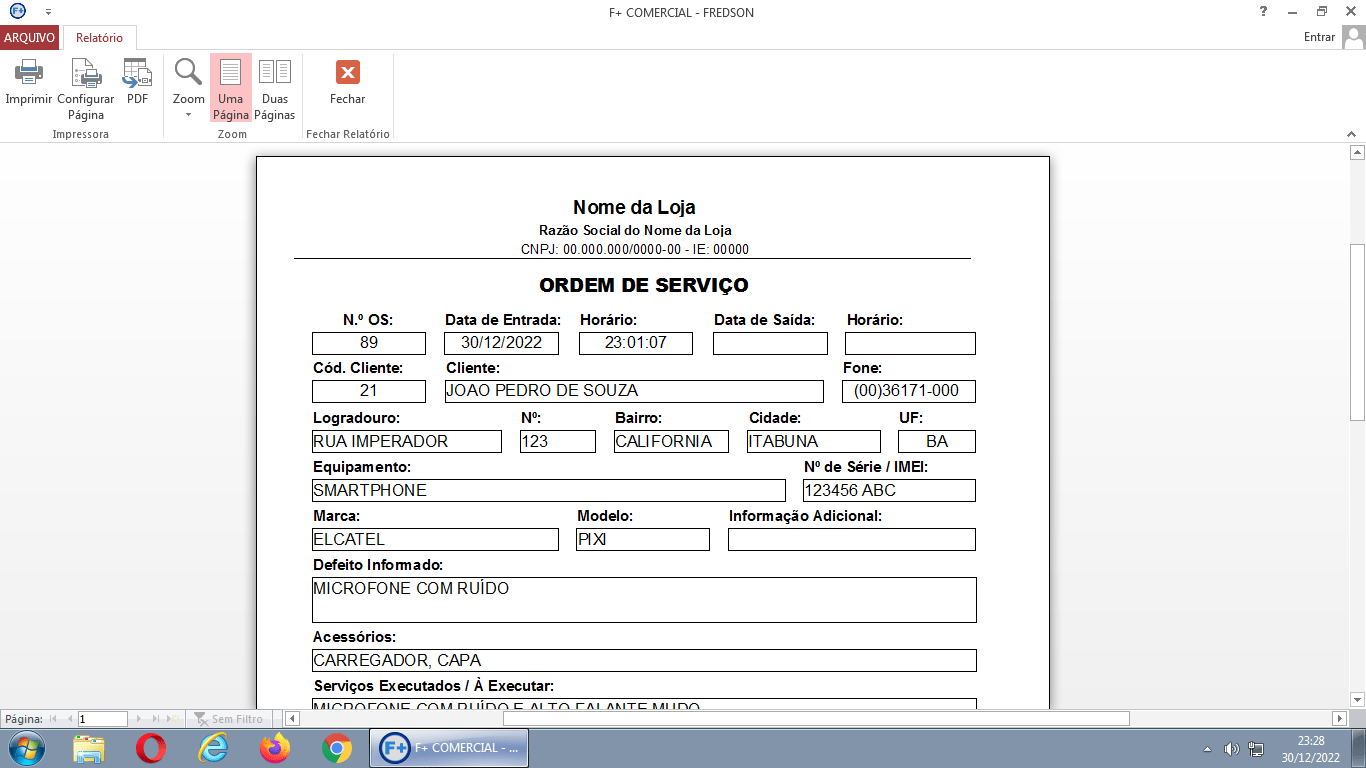
Visualização da OS 1.
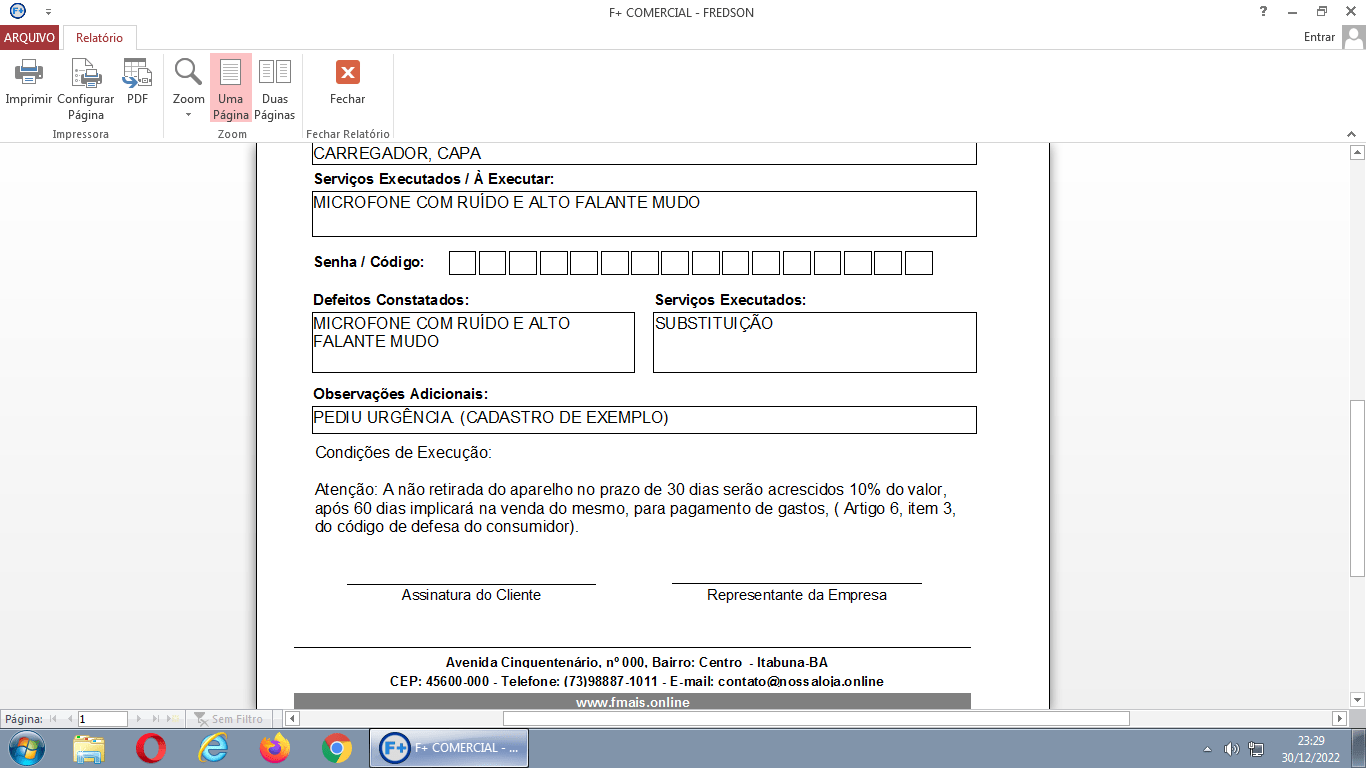
Após realizar o Serviço, para retornar a OS basta clicar no botão do Grupo de Consultas
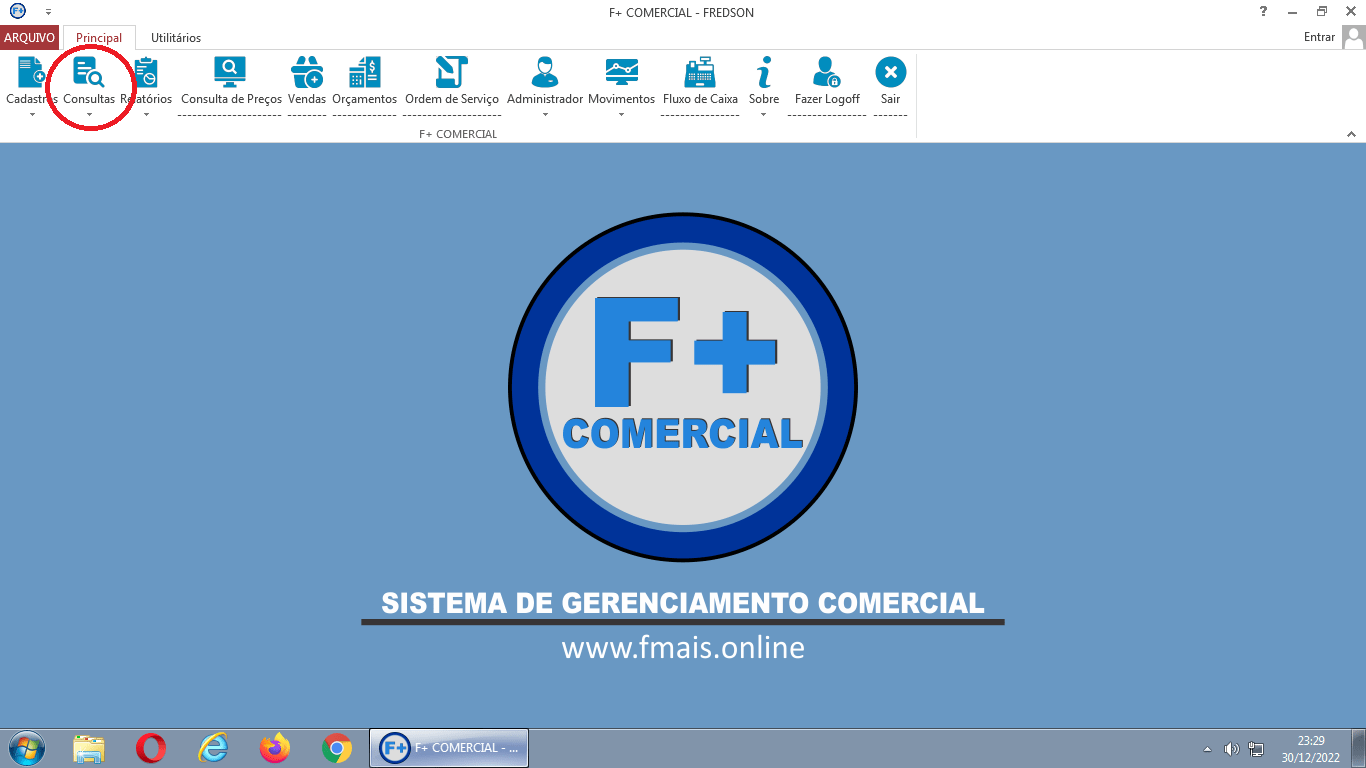
E em seguida Ordem de Serviço.
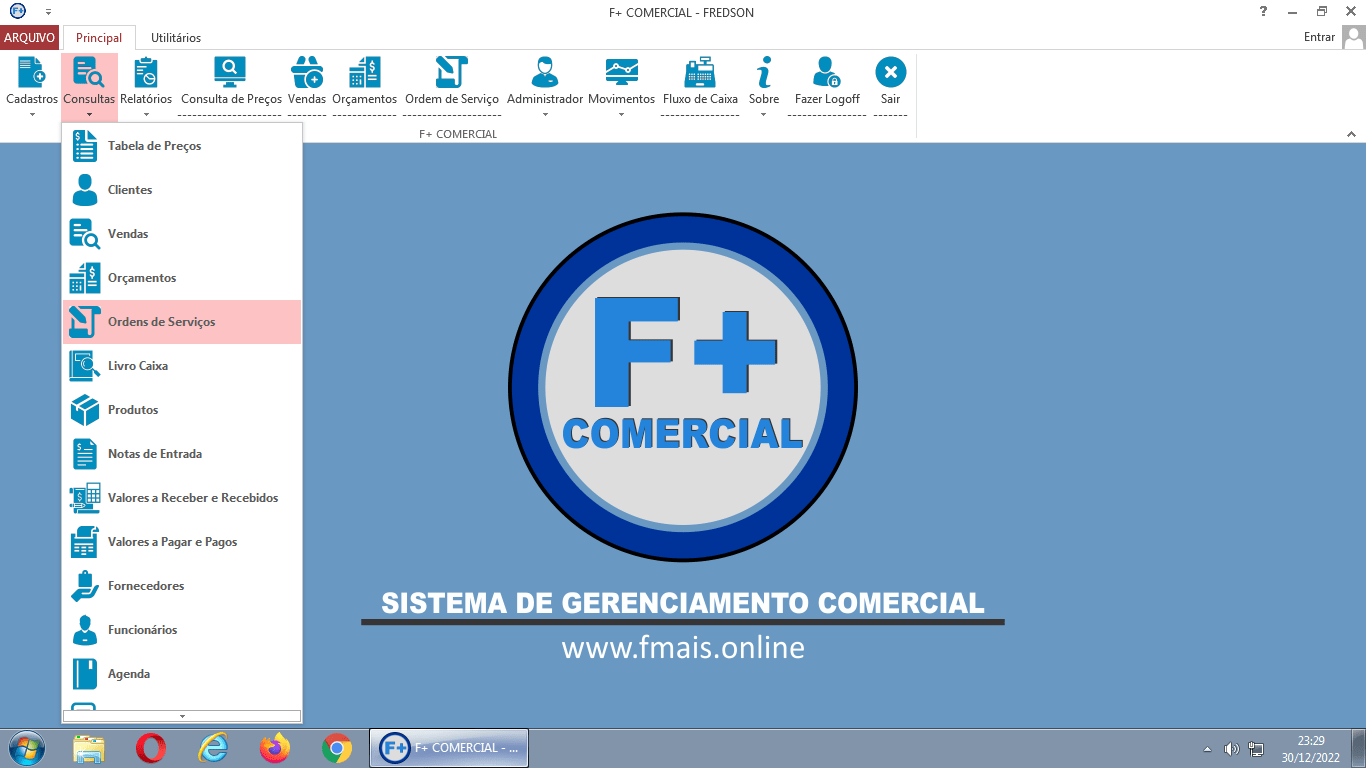
E então é só localizar OS (Pelo número da OS ou nome do cliente). E então é só dar um Duplo Clique ou clicando no botão Abrir.
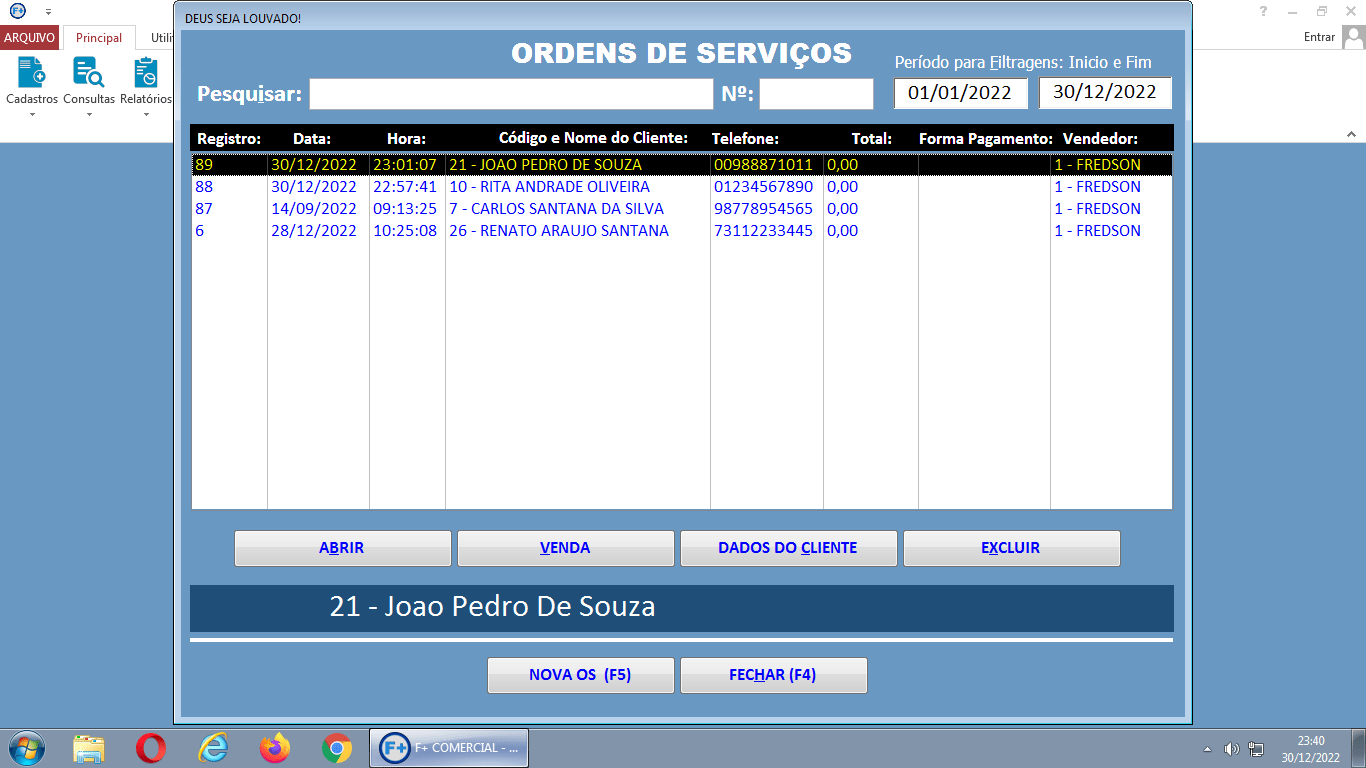
Após abrir, adiciona Data da Entrega e Horário, e em seguida clique no botão Ver Nota para que possa finalizar lançando o Pagamento.
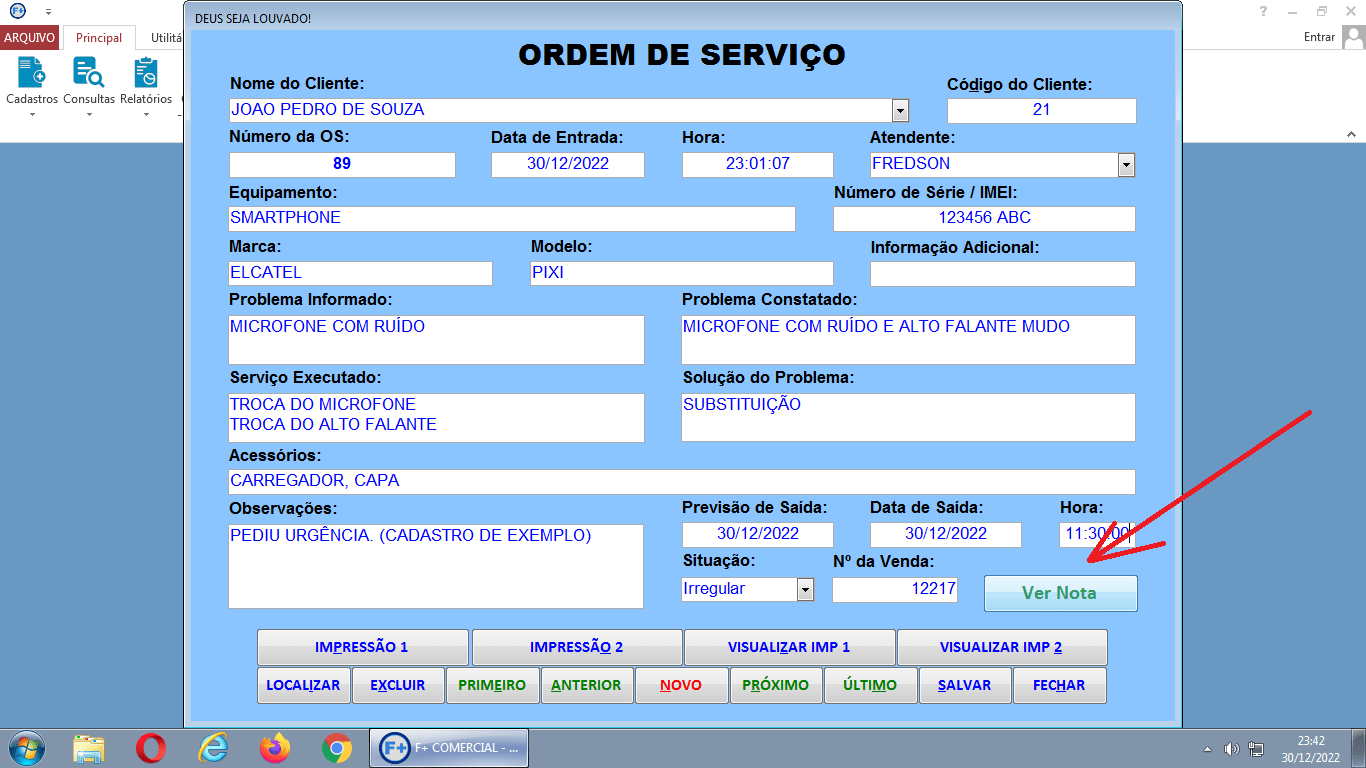
Altere a Data da Venda e prossiga para o Pagamento dando um toque na tecla F12.
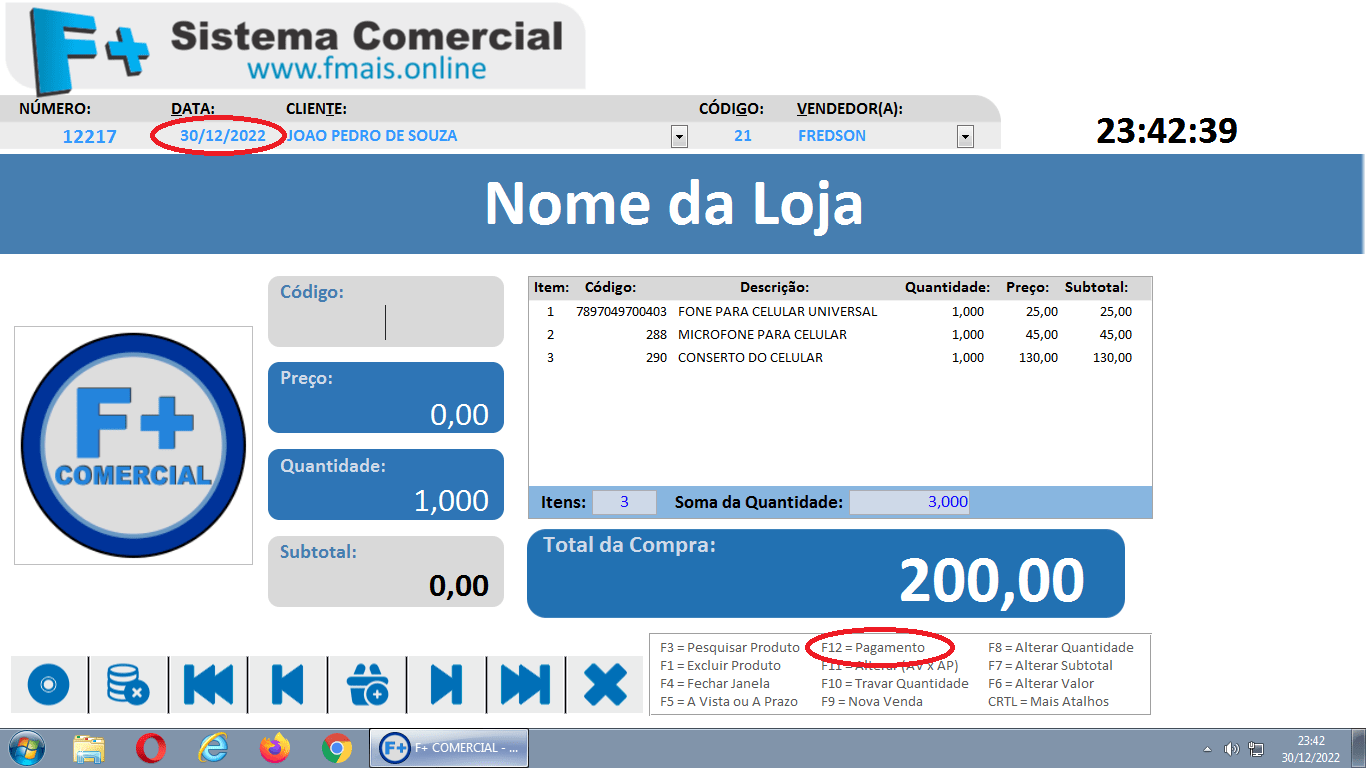
Informe a(s) Forma(s) de Pagamento e em seguida dê um toque na tecla F9 para finalizar.
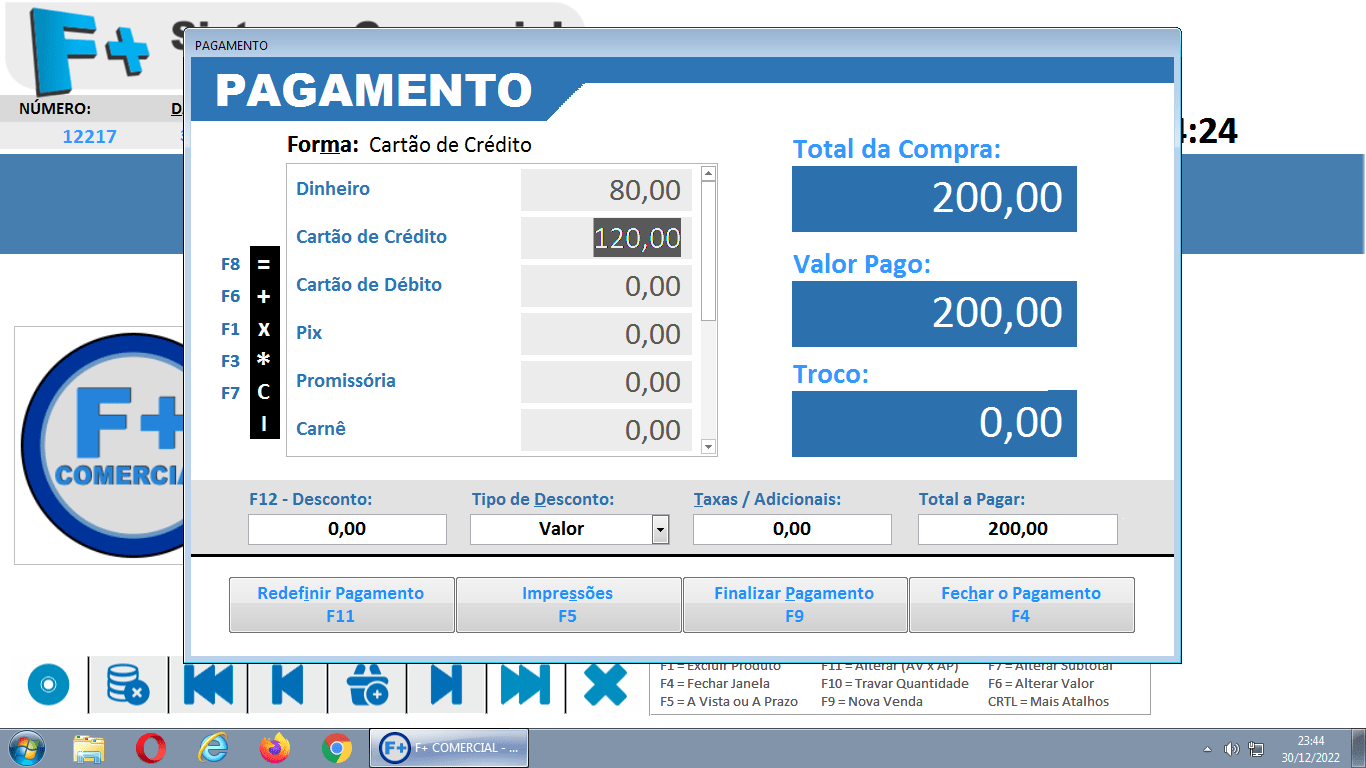
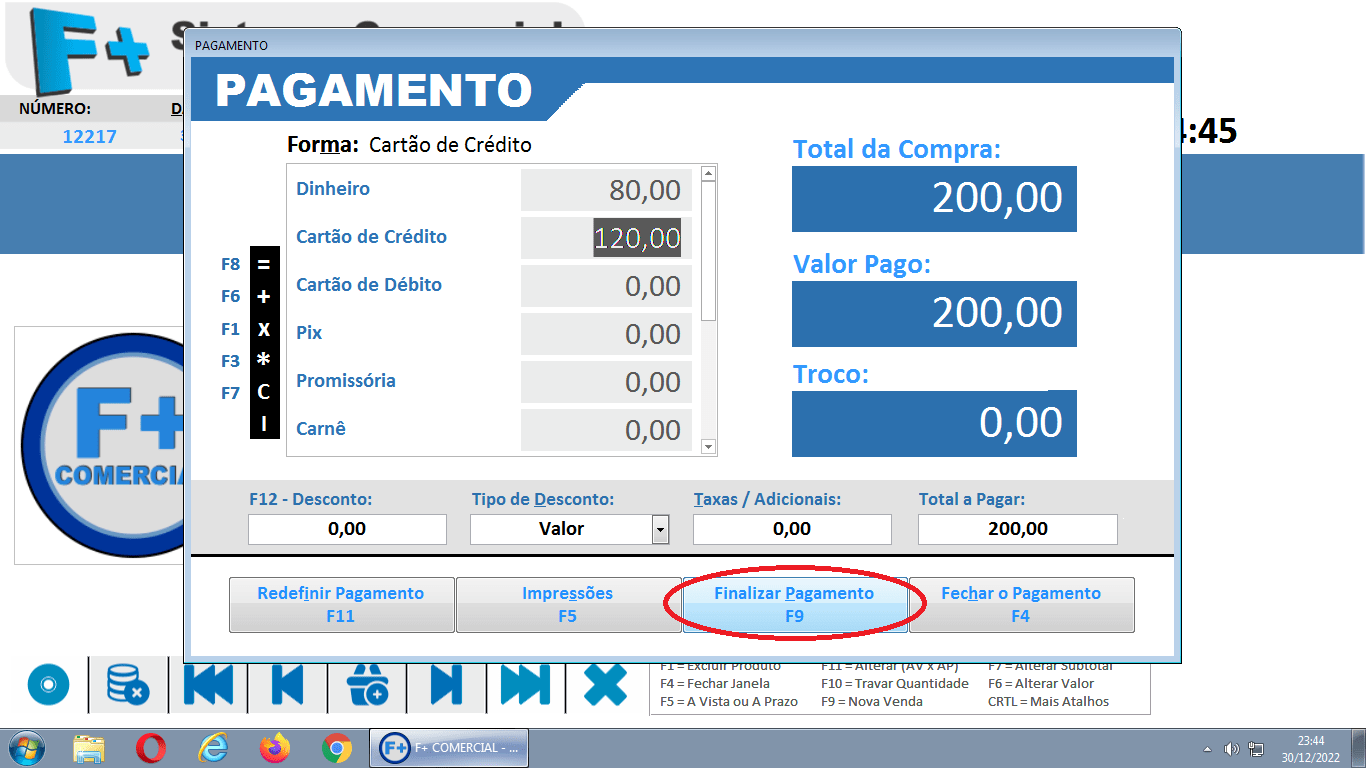
Caso queira imprimir, basta selecionar a opção Sim com a Seta para a Esquerda no teclado, e em seguidar dar um toque na tecla Enter.
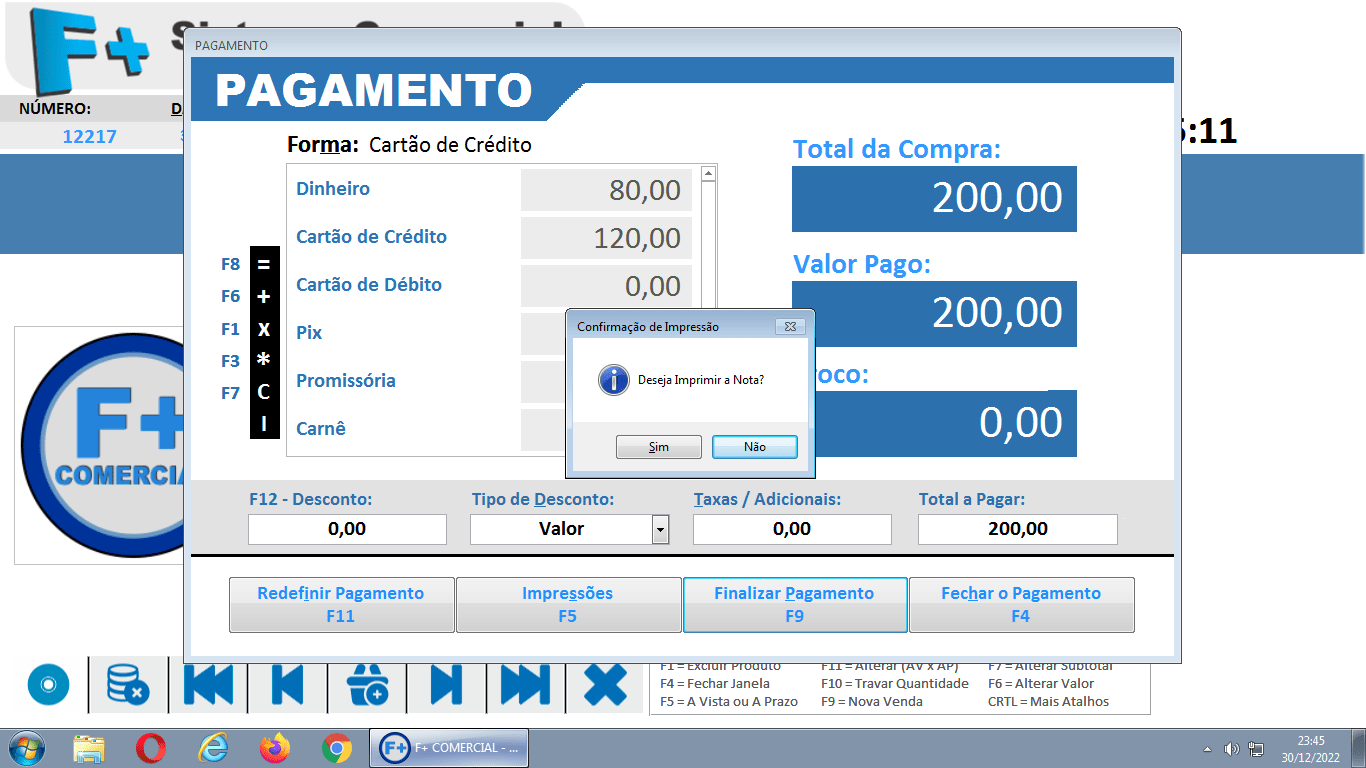
Fim do processo!

• • • • • •
• • • • • • • • • • • • • • • • • • • • • • • • • • • • • • • • • • • •
• • • • • • • • • • • • • • • • • • • • • • • • • • • • • • • • • • • •
• • • • • • • • • • • • • • • • • • • • • • • • • • • • • • • • • • • •
• • • • • • • • • • • • • • • • • • • • • • • • • • • • • • • • • • • •
• • • • • • • • • • • • • • • • • • • • • • • • • • • • • • • • • • • •
• • • • • • • • • • • • • • • • • • • • • • • • • • • • • • • • • • • •
• • • • • • • • • • • • • • • • • • • • • • • • • • • • • • • • • • • •
• • • • • • • • • • • • • • • • • • • • • • • • • • • • • • • • • • • •
• • • • • • • • • • • • • • • • • • • • • • • • • • • • • • •
• • • • • •
• • • • • • • • • • • • • • • • • • • • • • • • • • • • • • • • • • • •
• • • • • • • • • • • • • • • • • • • • • • • • • • • • • • • • • • • •
• • • • • • • • • • • • • • • • • • • • • • • • • • • • • • • • • • • •
• • • • • • • • • • • • • • • • • • • • • • • • • • • • • • • • • • • •
• • • • • • • • • • • • • • • • • • • • • • • • • • • • • • • • • • • •
• • • • • • • • • • • • • • • • • • • • • • • • • • • • • • • • • • • •
• • • • • • • • • • • • • • • • • • • • • • • • • • • • • • • • • • • •
• • • • • • • • • • • • • • • • • • • • • • • • • • • • • • • • • • • •
• • • • • • • • • • • • • • • • • • • • • • • • • • • • • • •
• • • • • •
• • • • • • • • • • • • • • • • • • • • • • • • • • • • • • • • • • • •
• • • • • • • • • • • • • • • • • • • • • • • • • • • • • • • • • • • •
• • • • • • • • • • • • • • • • • • • • • • • • • • • • • • • • • • • •
• • • • • • • • • • • • • • • • • • • • • • • • • • • • • • • • • • • •
• • • • • • • • • • • • • • • • • • • • • • • • • • • • • • • • • • • •
• • • • • • • • • • • • • • • • • • • • • • • • • • • • • • • • • • • •
• • • • • • • • • • • • • • • • • • • • • • • • • • • • • • • • • • • •
• • • • • • • • • • • • • • • • • • • • • • • • • • • • • • • • • • • •
• • • • • • • • • • • • • • • • • • • • • • • • • • • • • • •
• • • • • •
• • • • • • • • • • • • • • • • • • • • • • • • • • • • • • • • • • • •
• • • • • • • • • • • • • • • • • • • • • • • • • • • • • • • • • • • •
• • • • • • • • • • • • • • • • • • • • • • • • • • • • • • • • • • • •
• • • • • • • • • • • • • • • • • • • • • • • • • • • • • • • • • • • •
• • • • • • • • • • • • • • • • • • • • • • • • • • • • • • • • • • • •
• • • • • • • • • • • • • • • • • • • • • • • • • • • • • • • • • • • •
• • • • • • • • • • • • • • • • • • • • • • • • • • • • • • • • • • • •
• • • • • • • • • • • • • • • • • • • • • • • • • • • • • • • • • • • •
• • • • • • • • • • • • • • • • • • • • • • • • • • • • • • •
• • • • • •
• • • • • • • • • • • • • • • • • • • • • • • • • • • • • • • • • • • •
• • • • • • • • • • • • • • • • • • • • • • • • • • • • • • • • • • • •
• • • • • • • • • • • • • • • • • • • • • • • • • • • • • • • • • • • •
• • • • • • • • • • • • • • • • • • • • • • • • • • • • • • • • • • • •
• • • • • • • • • • • • • • • • • • • • • • • • • • • • • • • • • • • •
• • • • • • • • • • • • • • • • • • • • • • • • • • • • • • • • • • • •
• • • • • • • • • • • • • • • • • • • • • • • • • • • • • • • • • • • •
• • • • • • • • • • • • • • • • • • • • • • • • • • • • • • • • • • • •
• • • • • • • • • • • • • • • • • • • • • • • • • • • • • • •
• • • • • •
• • • • • • • • • • • • • • • • • • • • • • • • • • • • • • • • • • • •
• • • • • • • • • • • • • • • • • • • • • • • • • • • • • • • • • • • •
• • • • • • • • • • • • • • • • • • • • • • • • • • • • • • • • • • • •
• • • • • • • • • • • • • • • • • • • • • • • • • • • • • • • • • • • •
• • • • • • • • • • • • • • • • • • • • • • • • • • • • • • • • • • • •
• • • • • • • • • • • • • • • • • • • • • • • • • • • • • • • • • • • •
• • • • • • • • • • • • • • • • • • • • • • • • • • • • • • • • • • • •
• • • • • • • • • • • • • • • • • • • • • • • • • • • • • • • • • • • •
• • • • • • • • • • • • • • • • • • • • • • • • • • • • • • •
• • • • • •
• • • • • • • • • • • • • • • • • • • • • • • • • • • • • • • • • • • •
• • • • • • • • • • • • • • • • • • • • • • • • • • • • • • • • • • • •
• • • • • • • • • • • • • • • • • • • • • • • • • • • • • • • • • • • •
• • • • • • • • • • • • • • • • • • • • • • • • • • • • • • • • • • • •
• • • • • • • • • • • • • • • • • • • • • • • • • • • • • • • • • • • •
• • • • • • • • • • • • • • • • • • • • • • • • • • • • • • • • • • • •
• • • • • • • • • • • • • • • • • • • • • • • • • • • • • • • • • • • •
• • • • • • • • • • • • • • • • • • • • • • • • • • • • • • • • • • • •
• • • • • • • • • • • • • • • • • • • • • • • • • • • • • • •
• • • • • •
• • • • • • • • • • • • • • • • • • • • • • • • • • • • • • • • • • • •
• • • • • • • • • • • • • • • • • • • • • • • • • • • • • • • • • • • •
• • • • • • • • • • • • • • • • • • • • • • • • • • • • • • • • • • • •
• • • • • • • • • • • • • • • • • • • • • • • • • • • • • • • • • • • •
• • • • • • • • • • • • • • • • • • • • • • • • • • • • • • • • • • • •
• • • • • • • • • • • • • • • • • • • • • • • • • • • • • • • • • • • •
• • • • • • • • • • • • • • • • • • • • • • • • • • • • • • • • • • • •
• • • • • • • • • • • • • • • • • • • • • • • • • • • • • • • • • • • •
• • • • • • • • • • • • • • • • • • • • • • • • • • • • • • •
• • • • • •
• • • • • • • • • • • • • • • • • • • • • • • • • • • • • • • • • • • •
• • • • • • • • • • • • • • • • • • • • • • • • • • • • • • • • • • • •
• • • • • • • • • • • • • • • • • • • • • • • • • • • • • • • • • • • •
• • • • • • • • • • • • • • • • • • • • • • • • • • • • • • • • • • • •
• • • • • • • • • • • • • • • • • • • • • • • • • • • • • • • • • • • •
• • • • • • • • • • • • • • • • • • • • • • • • • • • • • • • • • • • •
• • • • • • • • • • • • • • • • • • • • • • • • • • • • • • • • • • • •
• • • • • • • • • • • • • • • • • • • • • • • • • • • • • • • • • • • •
• • • • • • • • • • • • • • • • • • • • • • • • • • • • • • •
• • • • • •
• • • • • • • • • • • • • • • • • • • • • • • • • • • • • • • • • • • •
• • • • • • • • • • • • • • • • • • • • • • • • • • • • • • • • • • • •
• • • • • • • • • • • • • • • • • • • • • • • • • • • • • • • • • • • •
• • • • • • • • • • • • • • • • • • • • • • • • • • • • • • • • • • • •
• • • • • • • • • • • • • • • • • • • • • • • • • • • • • • • • • • • •
• • • • • • • • • • • • • • • • • • • • • • • • • • • • • • • • • • • •
• • • • • • • • • • • • • • • • • • • • • • • • • • • • • • • • • • • •
• • • • • • • • • • •
